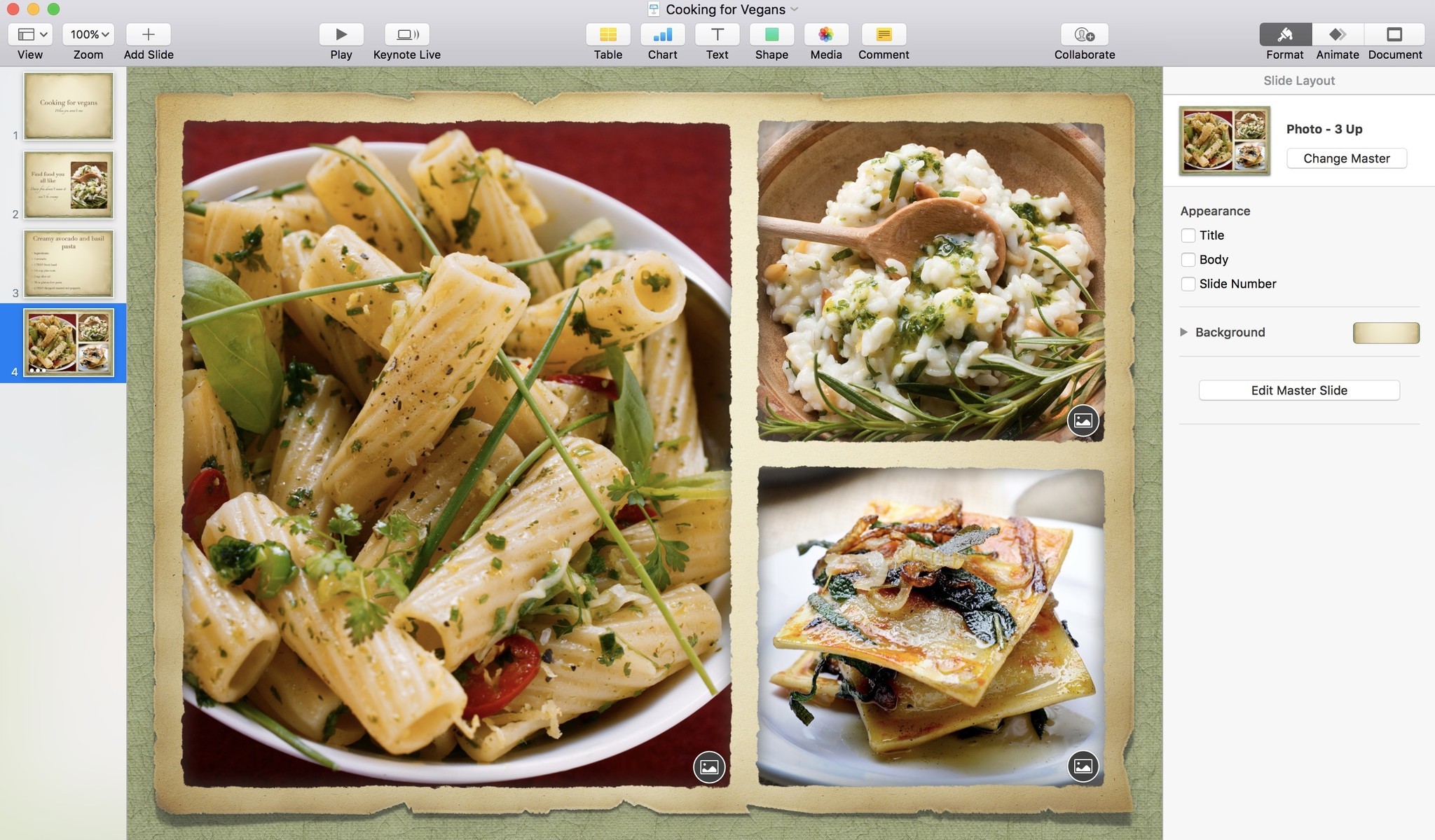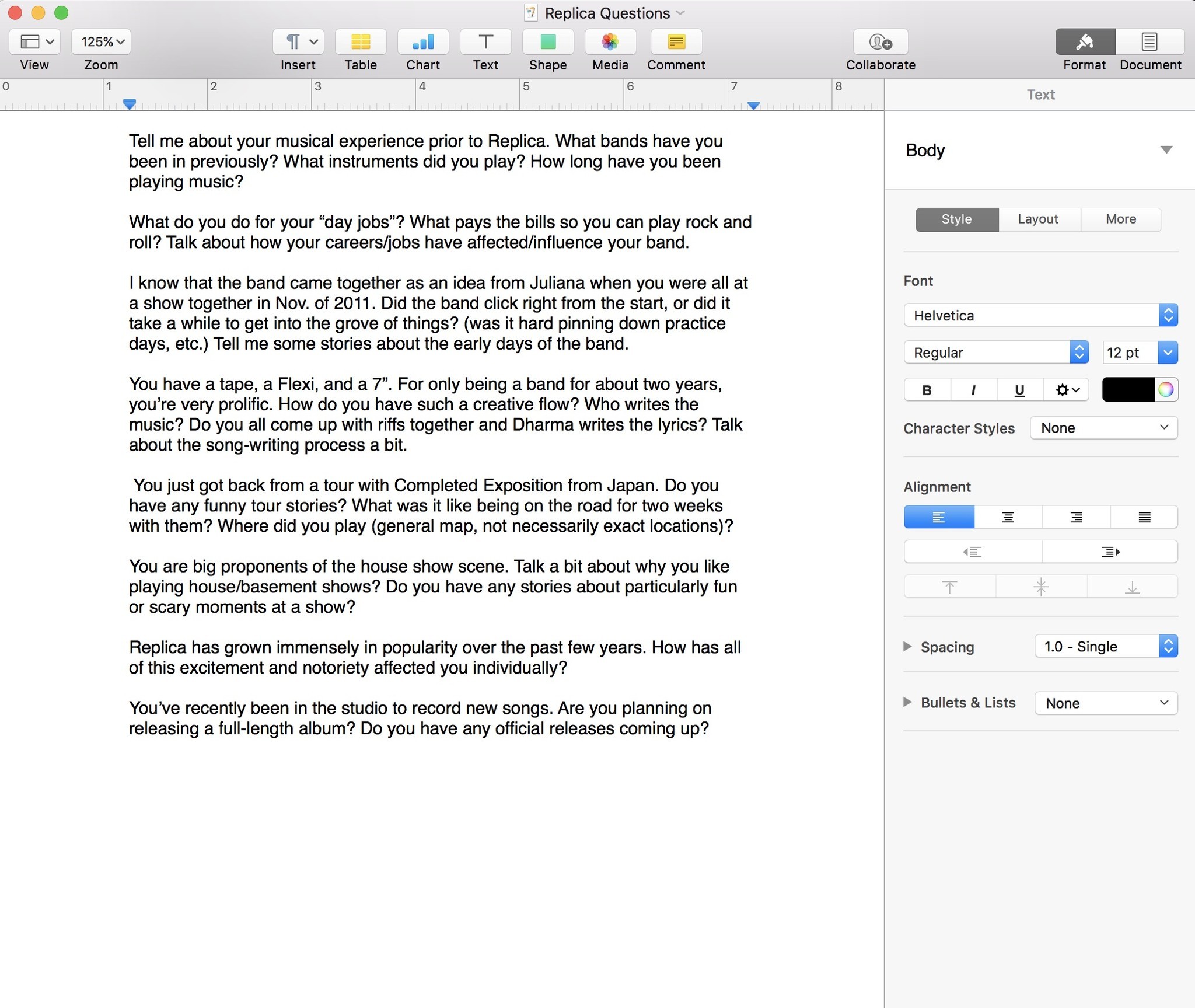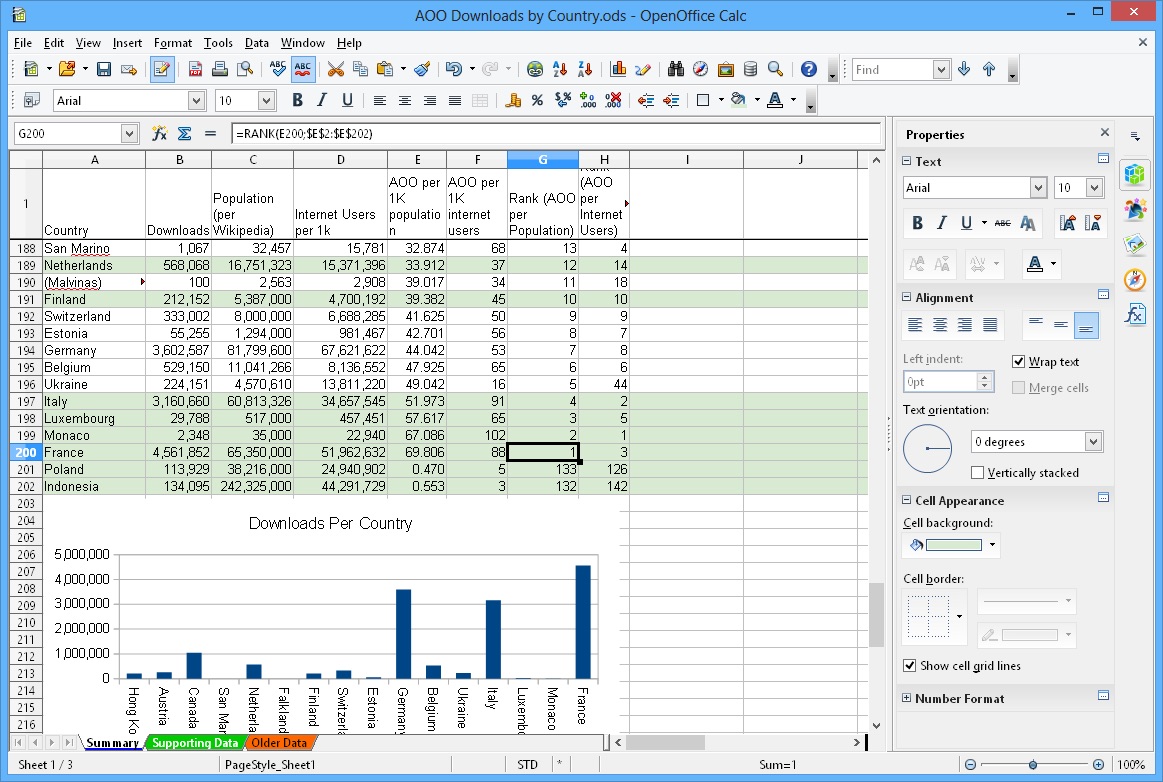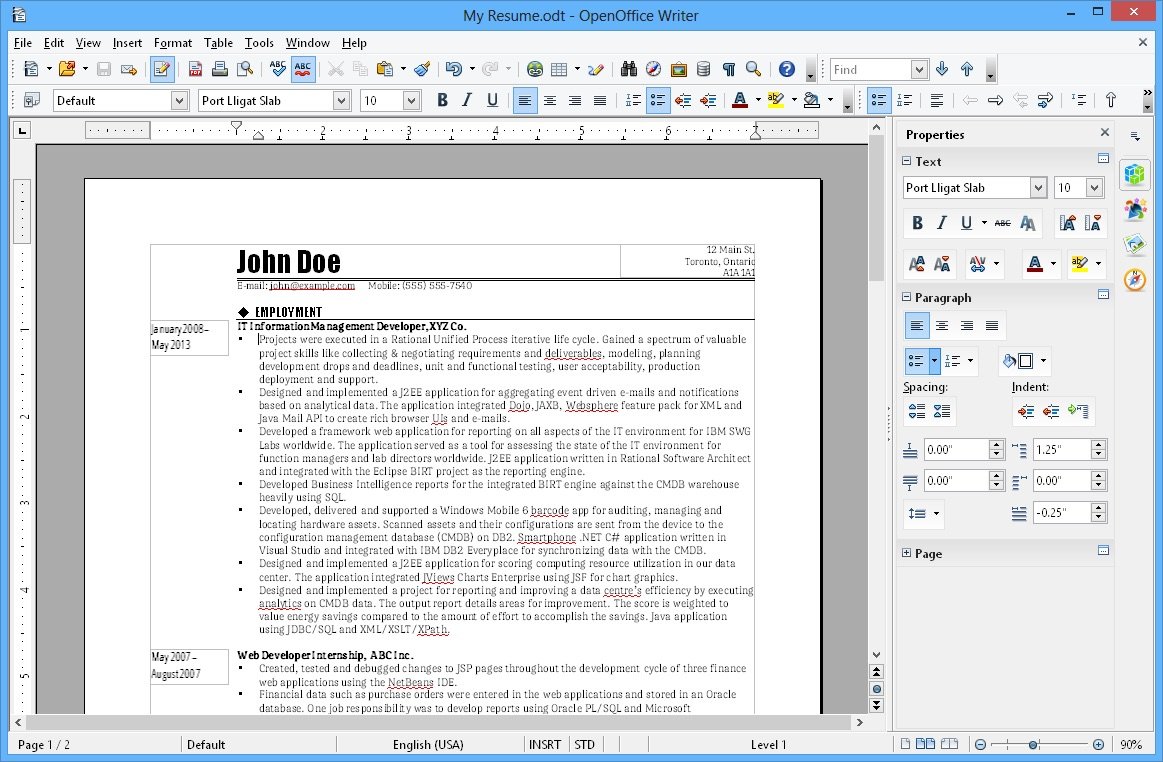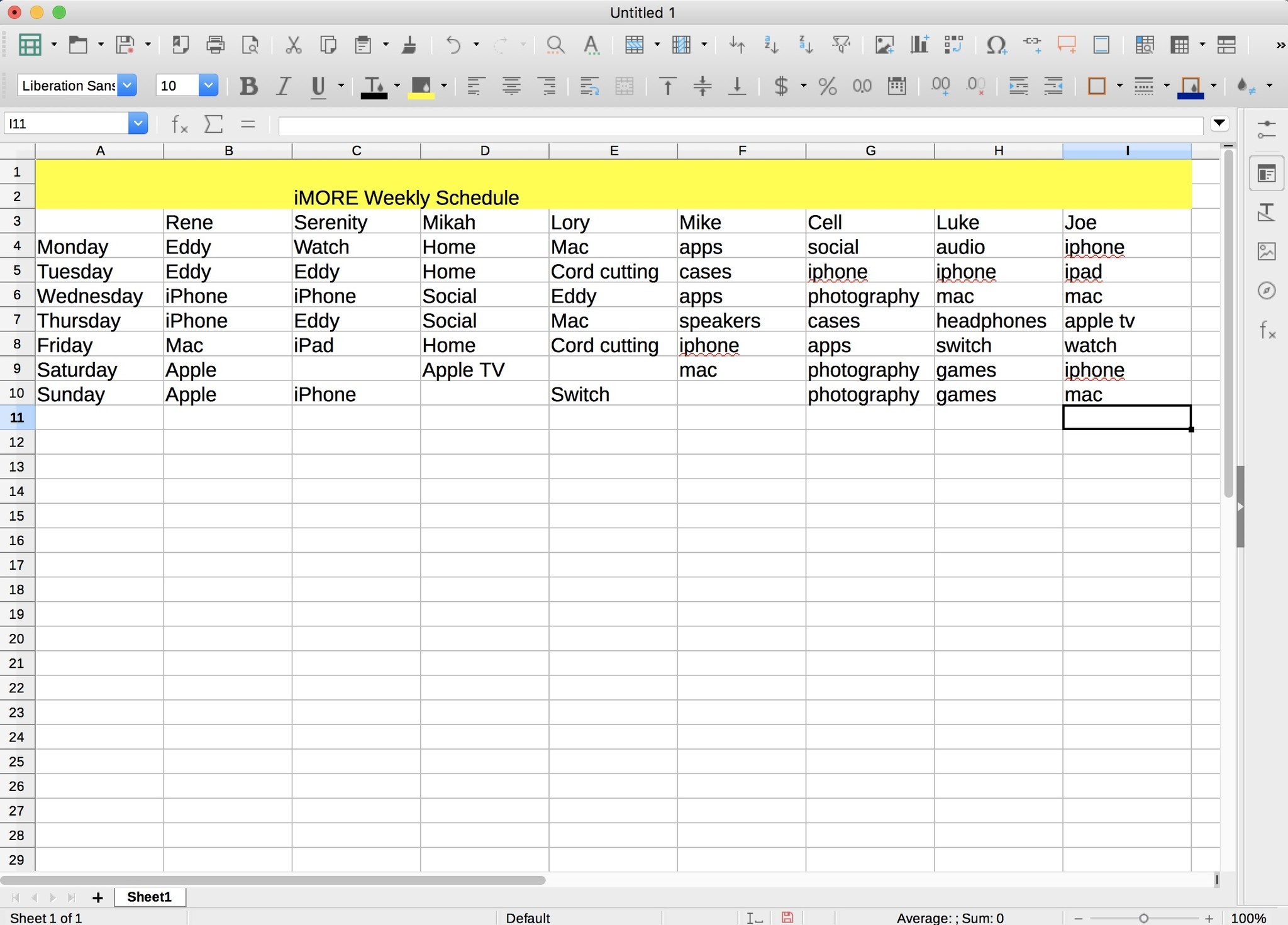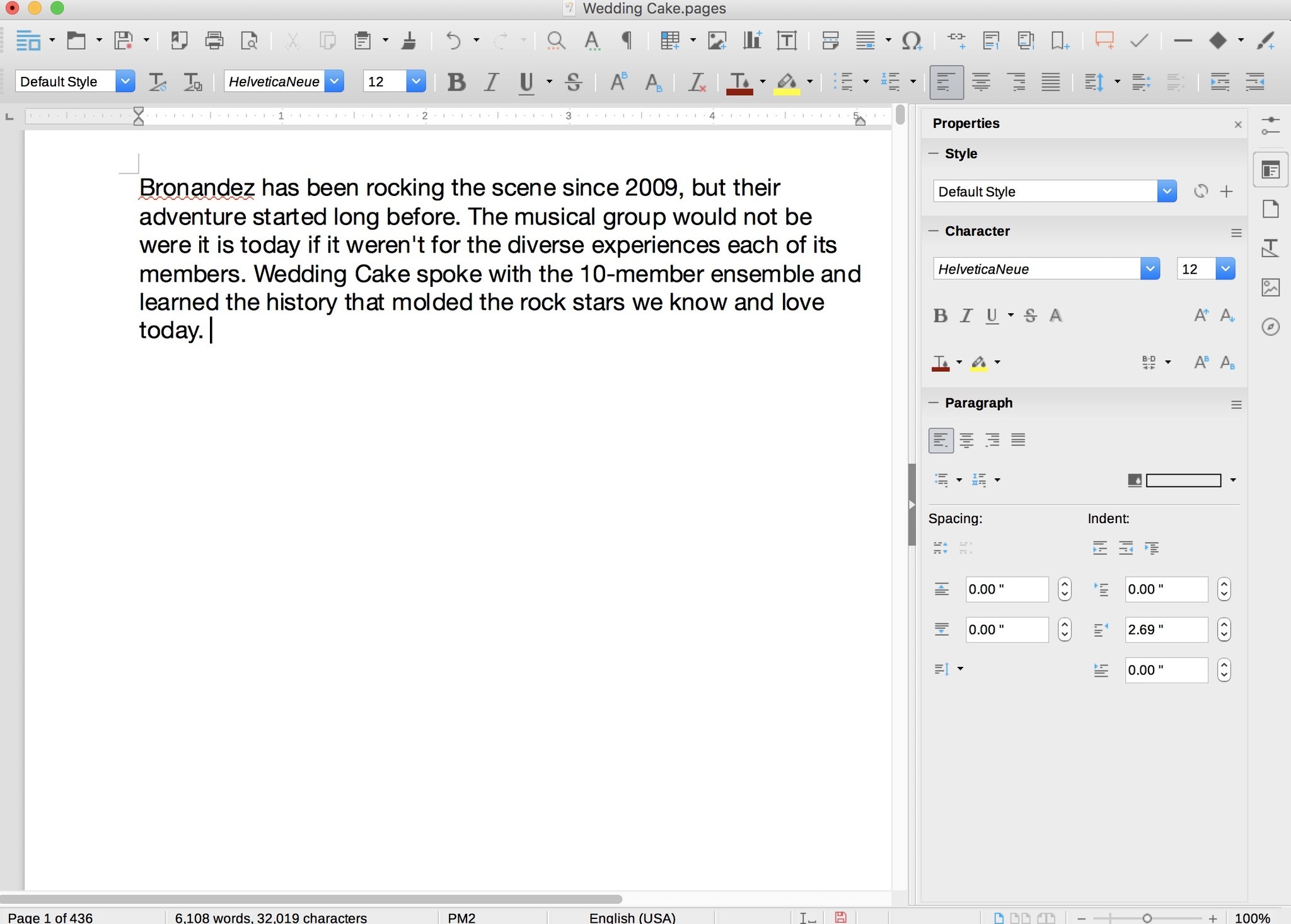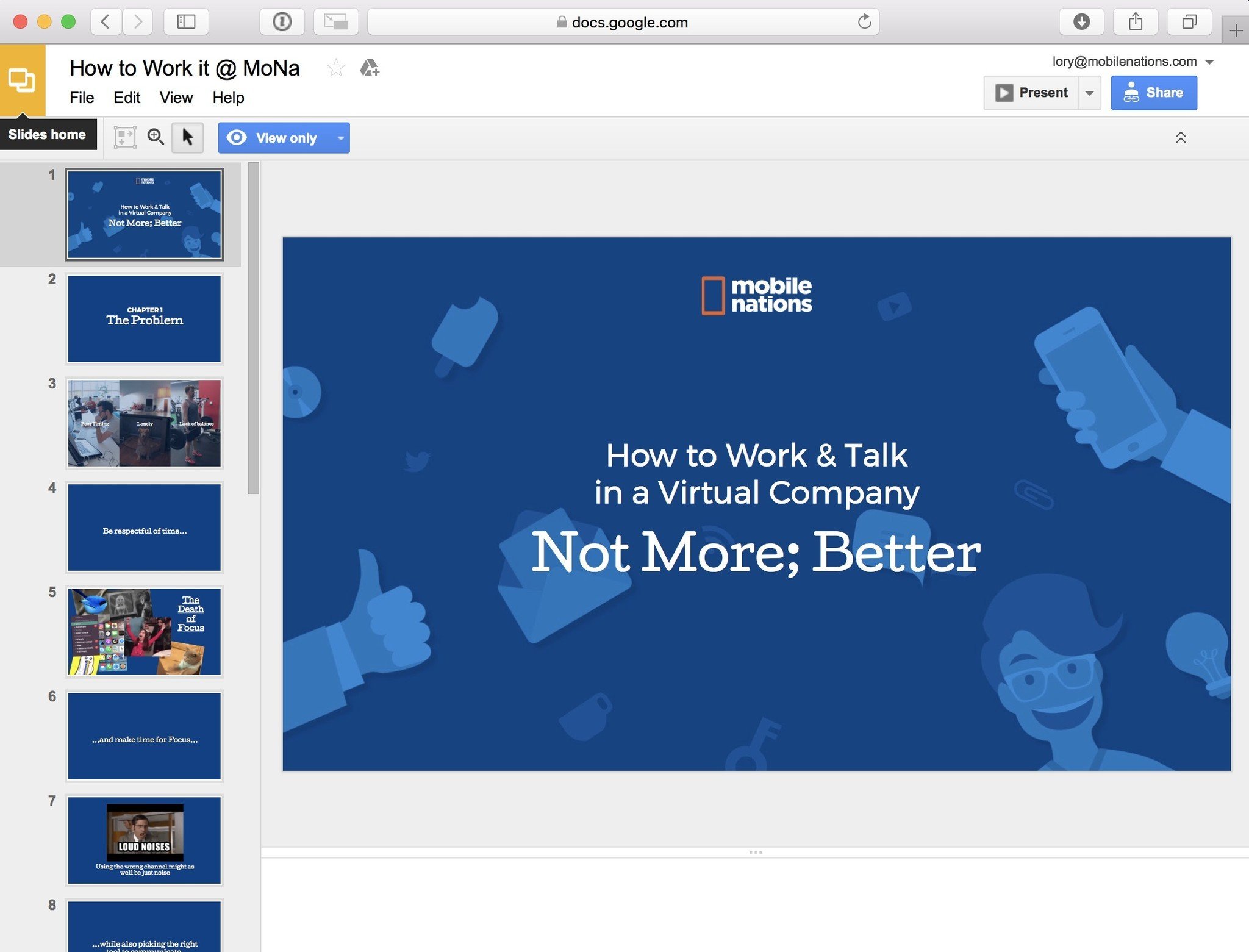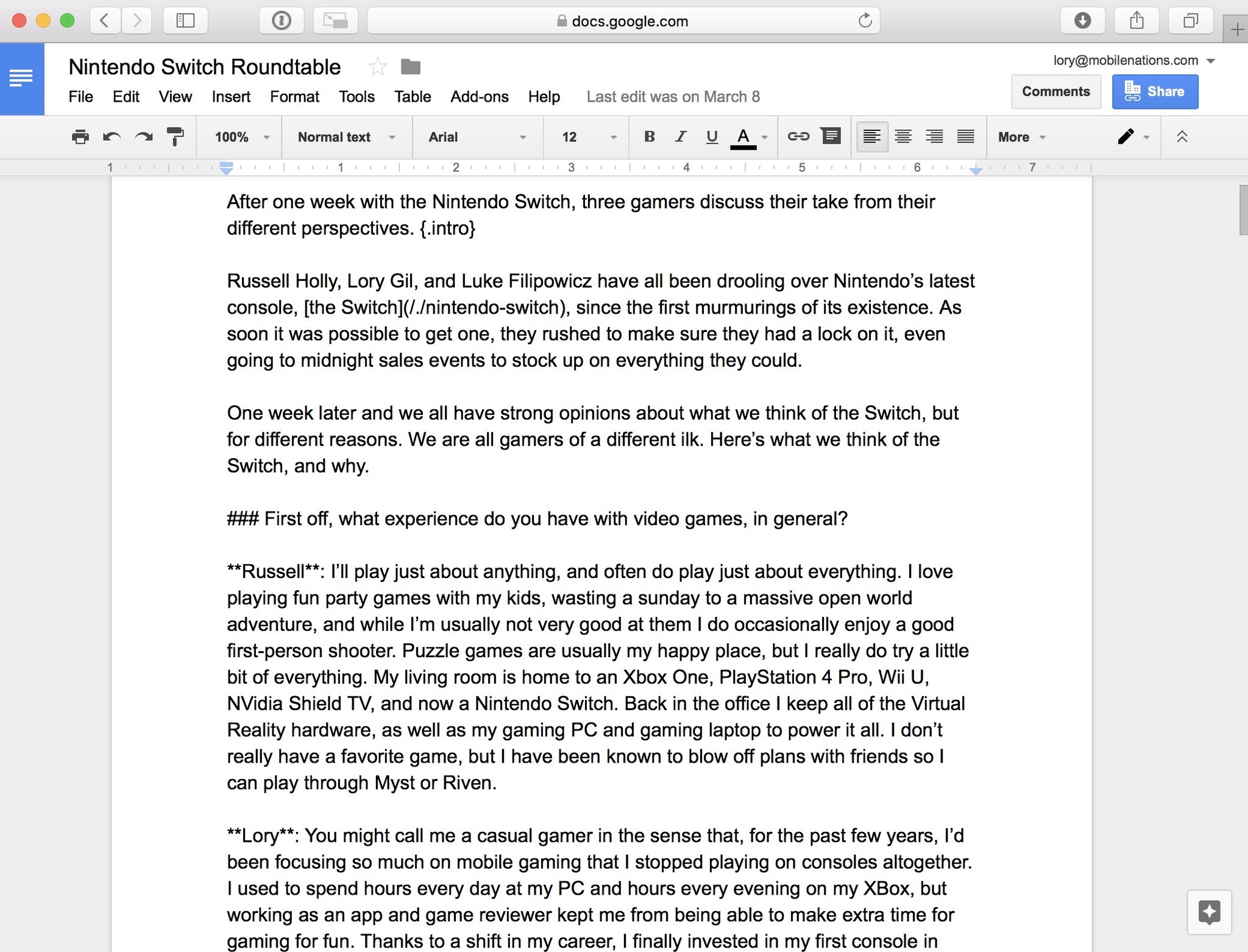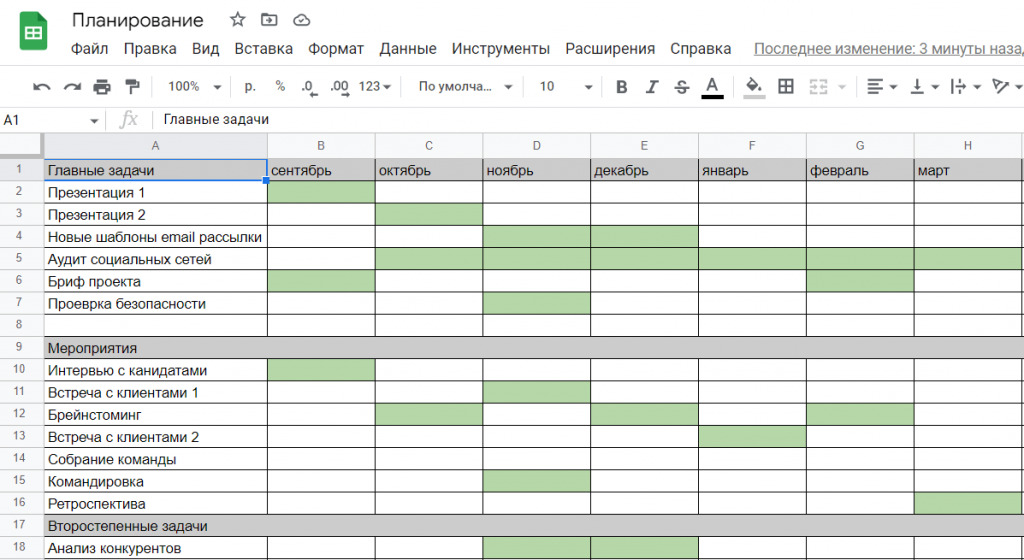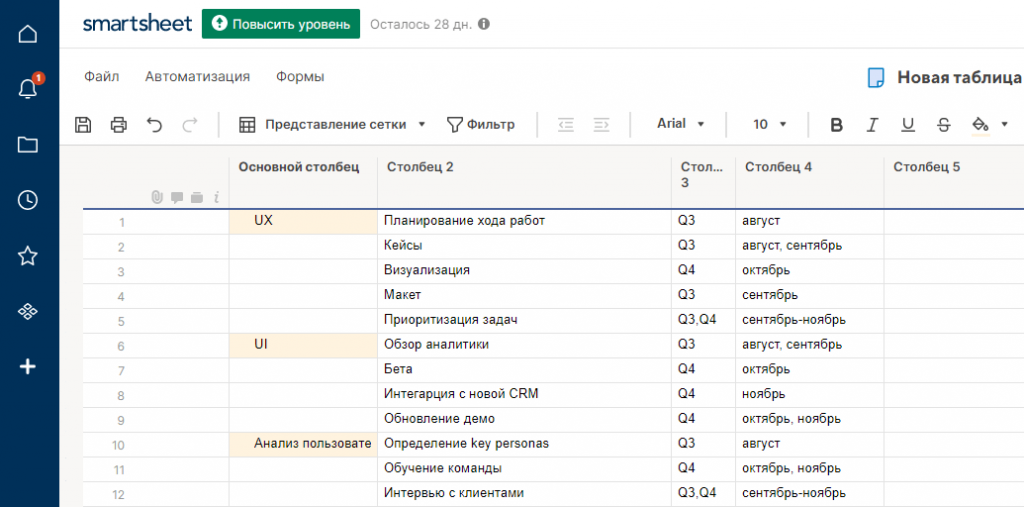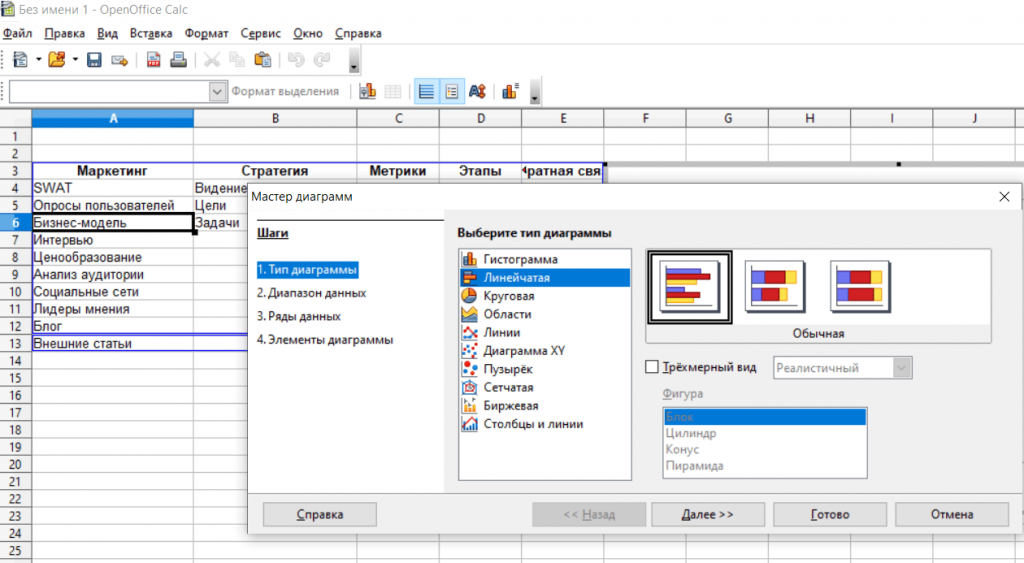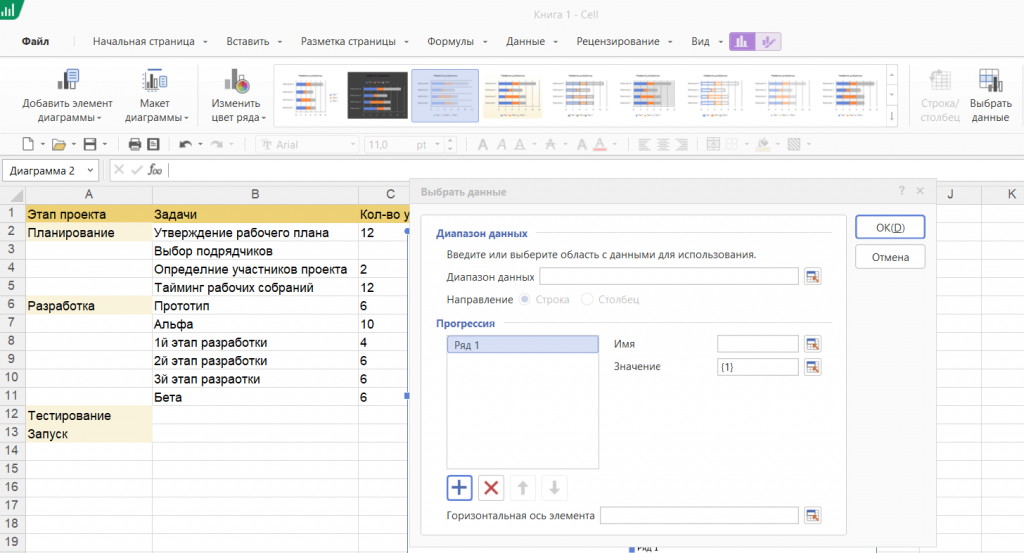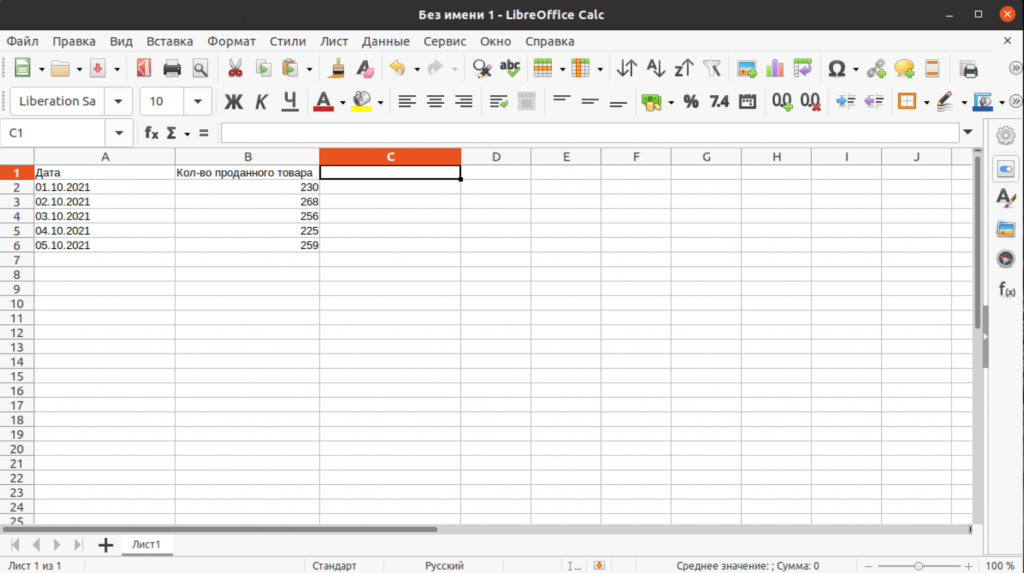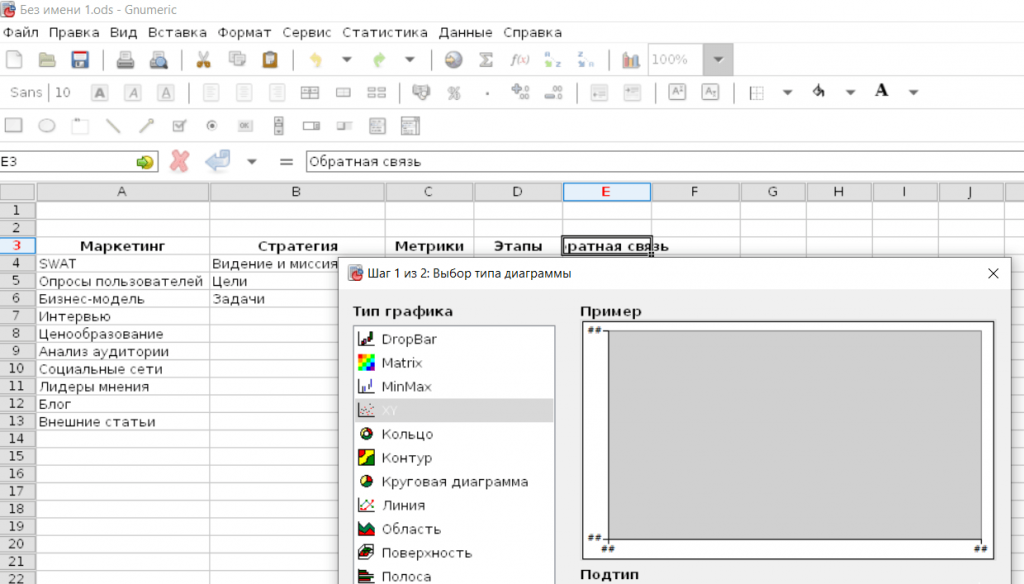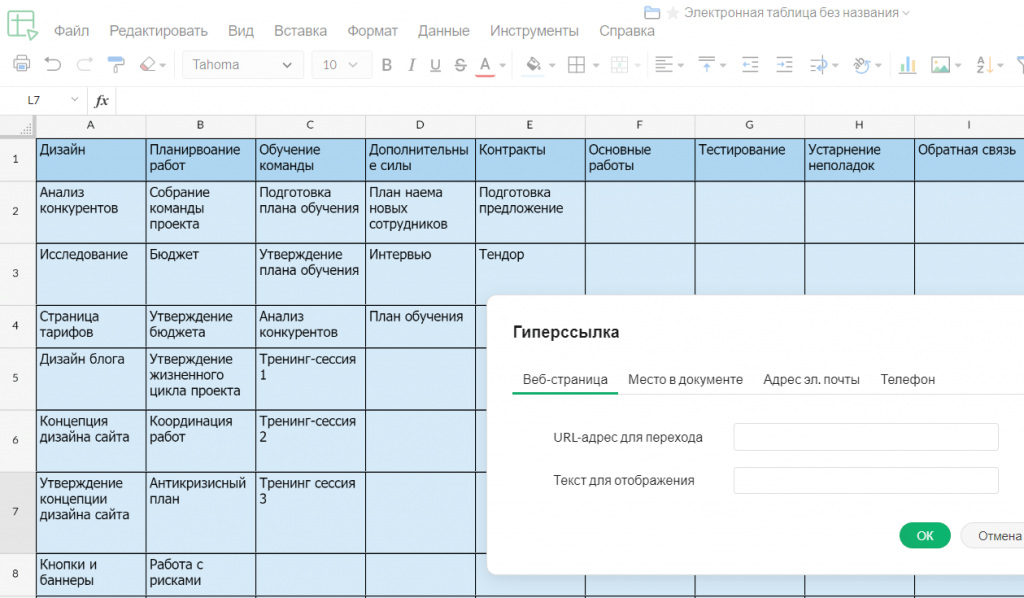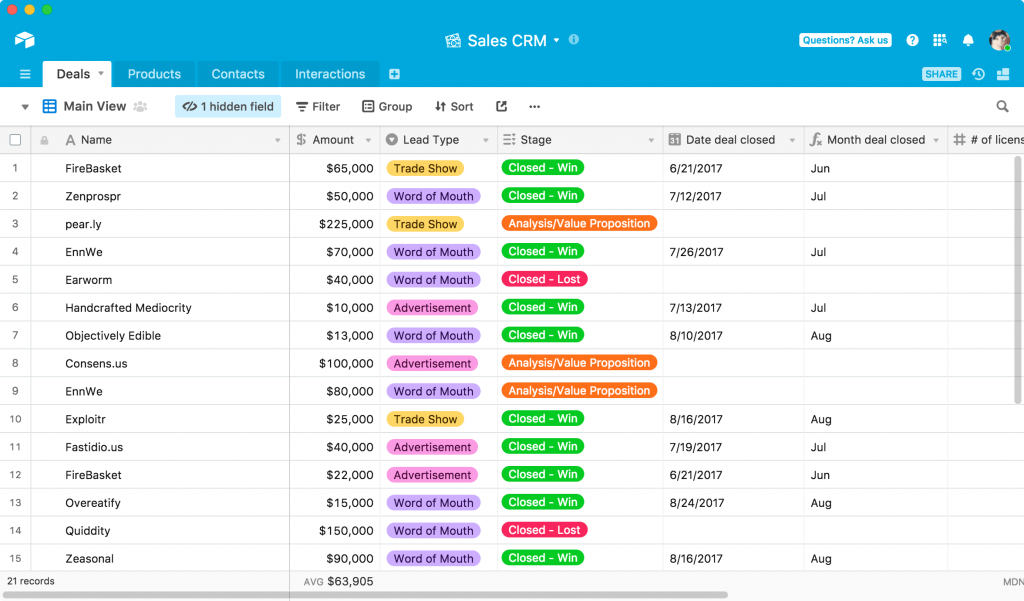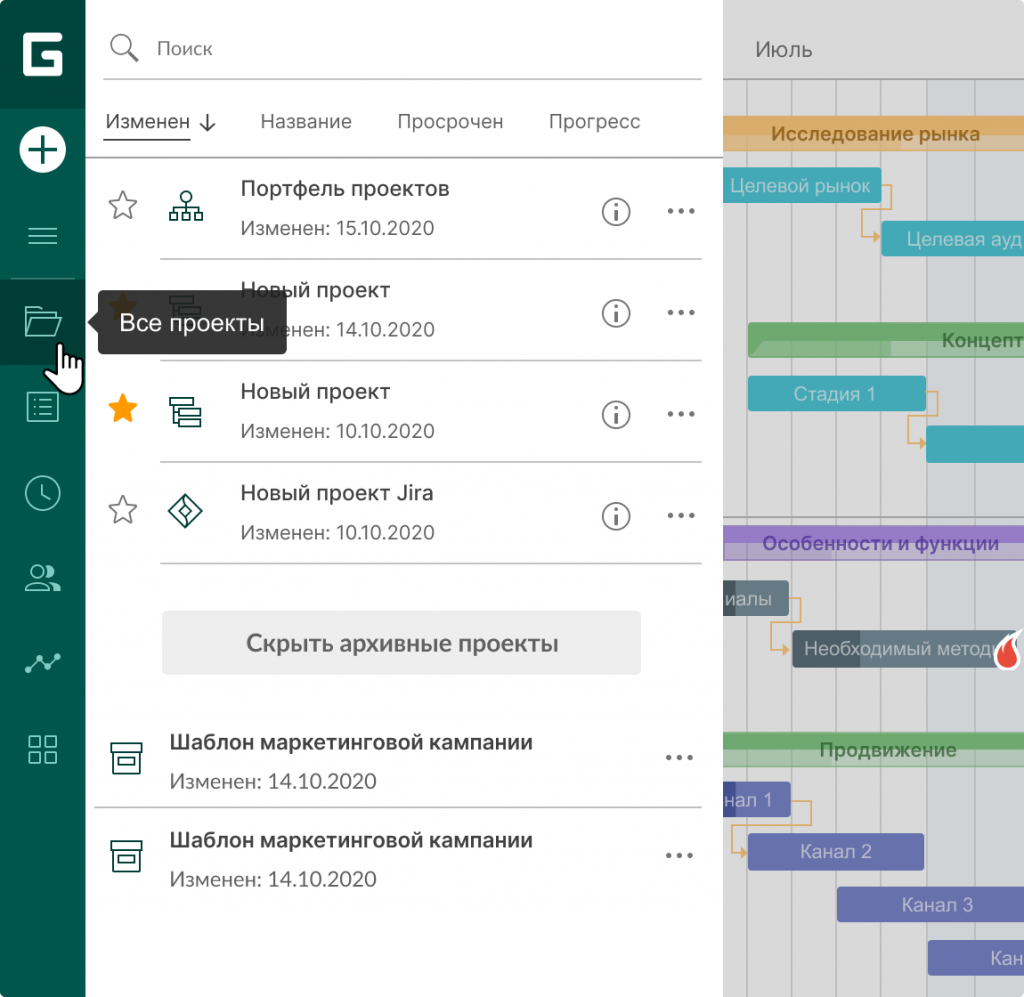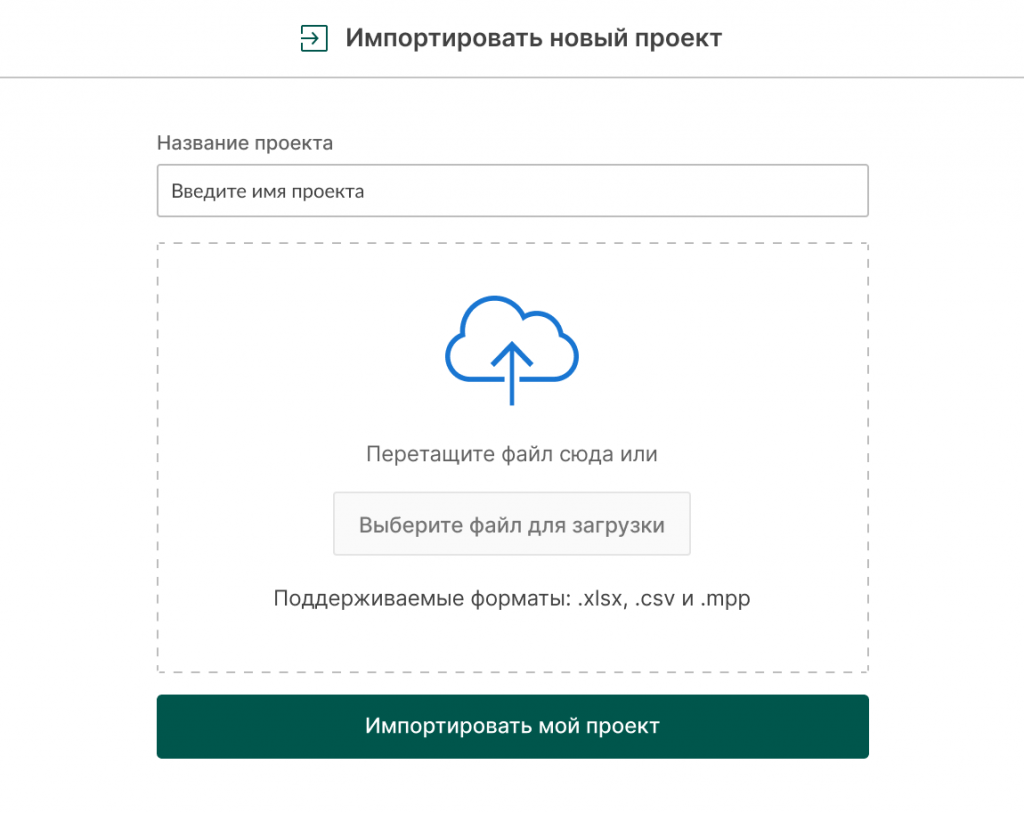Прикоснувшись однажды к корпусу Macbook и поработав с ним некоторое время переходить обратно на Windows машину совсем не хочется. Каждый пользователь компьютеров Mac после покупки задается вопросом о любимом офисном приложении от компании Microsoft. В сети существует огромное количество слухов о том, что Mac OS очень дорогая система и найти подходящий софт представляется крайне сложной задачей. В статье мы развеяли некоторые мифы по поводу компьютеров Mac и подобрали для вас лучшие аналоги всемирно известного офисного пакета.
Mac OS радует пользователя с самой первой секунды использования. Каждая покупка воспринимается словно праздник. Начинается все с момента распаковки устройства — металлический корпус, великолепная матрица и огромное внимание к мелочам просто завораживает. Первая настройка, интуитивно понятный интерфейс системы — кажется, ты больше никогда не вернешься на Windows. Но спустя пару часов, понимаешь — компьютер это не только красота, но и техническая составляющая. Несмотря на то, что программное обеспечение максимально адаптировано под операционную систему Mac, с ним всегда вознмкают трудности. И первой трудностью, с которой сталкивается новый пользователь — пакет офисных приложений.
Читайте также: Вызов такси, отправка денег, звонки через приложения: Как Apple ограничит Siri в iOS 15.
Содержание
- 1 Почему пакет офисных приложений Apple не подходит для постоянного использования?
- 2 С Google suite совместная работа станет еще проще
- 3 LibreOffice — лучший аналог офисного пакета от Microsoft
- 4 OnlyOffice — работа с документами и отличная кроссплатформенность
Почему пакет офисных приложений Apple не подходит для постоянного использования?
В отличие от пользователей компьютеров на базе Windows, которые часто продаются даже без предустановленной операционной системы, c покупкой Mac все гораздо проще. Стандартный пакет приложений имеют пожизненную гарантию. И даже когда ваш компьютер не будет обновлен до следующей версии операционки, эти приложения будут работать, как часы. В Mac OS существуют собственные аналоги офисного пакета Microsoft. Pages отлично подойдет как замена Word, в Keynote можно сделать отличную презентацию, а Numbers полностью заменит вам Exel. С самого момента покупки своего устройства, я использовал их и горя не знал. Ведь во всех приложениях от Apple есть возможность экспортировать вс файлы в формате документов от Microsoft. Но в какой-то момент, преподаватель в университете попросил скинуть ему готовые работы. Я смело отправил работу старосте и тут началась моя история. Дальше, как бы сказал наш Главный редактор — «верстка поплыла». Шрифт, которым я пользовался, не имел аналогов в Word, оглавление и многие страницы документа сместились в хаотичном порядке. «И почему все в мире не могут купить компьютер, как у меня?» — думалось тогда. Что ж, не повторяйте моих ошибок. А почему бы не скачать Micrsoft Office, как я это делал на Windows? Все дело в том, что покупка офисного пакета от Гейтса обойдется вам в круглую сумму, поэтому предлагаем вам некоторые бесплатные аналоги.
Pages, Numers и Keynote — очень хороши, если не одно НО
С Google suite совместная работа станет еще проще
Если нет возможности работать в Microsoft Word, что нужно сделать? Правильно, обратиться к самому ближайшему конкуренту — Google. В отличие от стандартного пакета Mac OS, в Google документах экспорт не будет проблемой. Google. Google Docs, Sheets, and Slides — это три отличных варианта замены Microsoft Word, Excel и PowerPoint. В Pages мне очень понравились инструменты для работы и великолепно исполненные шаблоны для работ. Google представляется мне промежуточным значением между Apple и Microsoft. Здесь тоже большое количество шаблонов, гораздо лучших чем я видел это в Microsoft, однако сложно представить дизайнерские решения лучше чем Apple. С чем не сравнится больше ни один сервис — совместная работа. В своей статье на AndroidInsider.ru я уже писал о опыте использования этого сервиса вместе к коллегами. Факт того, что в реальном времени можно вместе работать над одним документом уже серьезная заявка.
Apple не может, значит Google поможет.
Коллеги пишут: У Apple серьёзные проблемы с переходом на Apple Silicon.
LibreOffice — лучший аналог офисного пакета от Microsoft
За последние годы Libre показывает себя лучшим аналогом Microsoft Office. Он также, как и Google отлично справляется с экспортированием файлов, но главное его преимущество состоит в том, что переход из привычного пакета приложений будет абсолютно безболезненным. Приложение имеет максимально схожую конструкцию и все функции пакета от Била Гейтса будут вам доступны в максимально схожем варианте. Хорошо видно, что разработчики работают над своим проектом и постоянно вводят новые дополнения в свой пакет.
Перейдя на LibreOffice вы не почувствуете разницы.
Подписывайтесь на нас в Яндекс.Дзен, там вы найдете много полезной и интересной информации, которой нет на сайте.
OnlyOffice — работа с документами и отличная кроссплатформенность
OnlyOffice — бесплатный пакет офисных приложений, который содержит текстовый и табличный редактор, а также программу для создания презентаций. В приложении отлично реализована кроссплатформенность. Программа имеет приложения для iPhone и iPad. Также доступен крайне удобный облачный сервис с интеграцией Google Диск, Яндекс.Диск, iCloud и Dropbox. Приложение полностью бесплатно, однако пользователи отмечают в комментариях отсутствие некоторого набора функций.
OnlyOffice — серьезная заявка на кроссплатформенность.
Конечно, на Mac существуют способы поставить привычный всем пакет от Microsoft абсолютно бесплатно, однако с каждым обновлением операционной системы Mac OS, Apple все больше работает над безопасностью, а значит, велика вероятность того, что придется загружать все заново. С предложенными выше программами трудностей точно не возникнет.
А какими приложениями пользуетесь вы? Обязательно напишите об этом в нашем чате.
Компьютеры AppleОбзоры приложений для iOS и MacОперационные системы AppleПроблемы AppleСоветы по работе с Apple
Бесплатные аналоги Microsoft Excel для Mac OS X
Microsoft Excel — электронные таблицы, которые входят в состав Microsoft Office. Одна из самых известных программ данного типа, которая обладает всем необходимым функционалом.
Используя бесплатный аналог Microsoft Excel вы экономите 11463 рублей.
OpenOffice Calc
Windows, Linux, FreeBSD, Mac OS X
официальный сайт
06 февраль 2016
Apache License — лицензия для личного и коммерческого использования подробнее…
OpenOffice Calc — табличный процессор, входящий в состав OpenOffice.org. Функциональность приложения стандартная: создание таблиц, использование формул, построение диаграмм и графиков, составление сводных таблиц. подробнее…
↑ Вверх ↑
Ищете бесплатную альтернативу Microsoft Office для Mac? Ознакомьтесь с этими замечательными заменителями, которые вы можете использовать бесплатно.
Если вы не готовы покупать Microsoft Office, вот ваши лучшие бесплатные альтернативы Microsoft Office для Mac.
1. Google Suite
Если вы собираетесь отказаться от мира Microsoft, лучше всего вступить в альянс Google. Документы, таблицы и слайды Google — это три альтернативы Microsoft Word, Excel и PowerPoint. Нет реальной альтернативы Outlook, кроме Gmail, и вы можете получить OneNote на Mac бесплатно.
Пакет Google действительно хорош и хорошо интегрируется с вашей учетной записью Google. Вы сможете открыть файл Excel, полученный через Gmail, в Google Таблицах одним нажатием кнопки.
Вы можете легко импортировать файлы Microsoft Office для работы с ними, а затем снова экспортировать их в форматы Microsoft Office для передачи. И если то, что вы делаете, довольно простое, со стандартными шрифтами и форматированием, вам это сойдет с рук. Другая сторона никогда не узнает, что вы не используете Microsoft Office.
В некотором смысле Google Docs более мощный, чем Microsoft Word. Здесь есть обширная галерея надстроек, красивые шаблоны, встроенные превосходные инструменты для исследования и возможности поиска Google.
Плюс к этому преимущество облачных технологий Google. Работать над документом с несколькими пользователями одновременно — настоящее удовольствие. Это небольшое преимущество, но оно творит чудеса с производительностью.
Весь пакет бесплатен, и вы получаете 15 ГБ дискового пространства. Единственная проблема заключается в том, что для любого из них нет настоящего настольного приложения (хотя вы можете работать в автономном режиме с документами в Chrome, используя автономный режим). Сопутствующие приложения для iPhone и iPad тоже великолепны.
Посетите : Документы Google | Таблицы Google | Google Slides
2. LibreOffice
LibreOffice широко известен как лучшая альтернатива пакету Microsoft Office с открытым исходным кодом. Это означает, что он полностью бесплатен и доступен на множестве платформ. Это лучшая альтернатива Office для Mac.
Если вы привыкли к пользовательскому интерфейсу Microsoft Office (до эпохи Ribbon), вам не понадобится много времени, чтобы адаптироваться к LibreOffice. В отличие от приложений Google, пакет LibreOffice поставляется с полнофункциональными автономными настольными приложениями со всеми ожидаемыми профессиональными функциями.
Чтобы сделать сделку еще приятнее, LibreOffice недавно добавил онлайн-компонент. Таким образом, вы можете синхронизировать файлы с Google Диска или OneDrive и редактировать их прямо в LibreOffice (хотя здесь нет функции совместной работы).
LibreOffice также хорошо справляется с форматированием при импорте документов Microsoft Office. Даже сложные электронные таблицы Excel, импортированные в LibreOffice Calc, работают должным образом.
LibreOffice фактически вырос из OpenOffice, который раньше был де-факто альтернативой Microsoft Office. Но в OpenOffice в последнее время не было значимых обновлений, и его руководство рассматривает вопрос о прекращении проекта. Поэтому мы советуем вам держаться подальше от OpenOffice. И наоборот, в недавнем прошлом LibreOffice добился больших успехов.
Скачать : LibreOffice (бесплатно)
3. IWork Suite
В комплект поставки Mac входит iWork Suite: Pages, Numbers и Keynote. Это собственные альтернативы Apple Word, Excel и PowerPoint. Например, Pages — лучшая альтернатива Word для Mac.
Поскольку это приложения, ориентированные на Mac, пользовательский интерфейс сильно отличается. Вместо того, чтобы быть перегруженным сверху, параметры отображаются в контекстном меню сбоку. И у вас не так много возможностей, как в пакете Microsoft Office. Поскольку все три приложения уже сформированы, все основы покрыты.
Как только вы к ним привыкнете, ими действительно приятно пользоваться (чего мы не можем сказать о Microsoft Office). Хотя возможности настройки ограничены, все, что доступно, довольно отполировано. Создавая презентацию в Keynote, вы, скорее всего, в конечном итоге создадите что-то красивое. То же самое и со страницами: перемещение текста, изображений и графиков — это безупречный опыт, который не заставляет вас рвать волосы.
IWork Suite позволяет импортировать и экспортировать документы в форматах Microsoft Office (однако он будет сохранен в формате iWork по умолчанию). И до тех пор, пока вы не используете шрифт, специфичный для Mac, переходить туда и обратно с документами Office не должно быть большой проблемой.
В iWork также есть возможности для совместной работы в Интернете, но, честно говоря, я бы не рекомендовал их использовать. Они далеко не так надежны, как предложения Google.
Скачать : Страницы | Числа | Keynote (бесплатно)
4. Office Online
Когда ничего не поможет, просто откройте Office.com. По сути, это дает вам доступ к бесплатному Office для Mac. Office Online — это бесплатная базовая служба Microsoft Office от Microsoft, работающая в любом браузере.
Несмотря на то, что набор функций ограничен, здесь рассматриваются основы редактирования документов, формулы электронных таблиц и параметры презентации. Вы получите доступ к Microsoft Word, Excel, PowerPoint и OneNote.
Посетите : Office Online
5. Редактируйте Документы Office В Dropbox.
Партнерство Dropbox с Microsoft означает, что вы можете открыть документ Word, Excel или PowerPoint, к которому вам предоставлен доступ, в Dropbox. Вам не нужна лицензия на Office 365, но вам потребуется бесплатная учетная запись Microsoft. Использование этого параметра открывает ваш документ в Office Online.
PowerPoint — мощный инструмент, но в то же время довольно старый. Если вы хотите выделиться своими презентациями, попробуйте более современные инструменты для онлайн-презентаций :
Microsoft PowerPoint — это здорово, но что, если вы не можете себе это позволить? Вот лучшие бесплатные альтернативы PowerPoint для презентаций.
- Слайды : это мой личный фаворит для простого создания красивых презентаций. Бесплатная учетная запись позволяет создавать и представлять документы в Интернете. Для экспорта вам необходимо перейти на платную учетную запись.
- Prezi : Хотя эта услуга больше ориентирована на стартапы, визуальные инструменты, предлагаемые Prezi, превосходят все, что вы можете получить с PowerPoint.
- Canva : Canva — это онлайн-редактор изображений, но в нем есть обширная библиотека шаблонов презентаций. Кроме того, Canva предоставляет вам все важные инструменты для создания индивидуализированной презентации.
7. Используйте Markdown
Вот идея чисто неожиданная. Если вы отказались от Windows и перешли на платформу Mac, вы, должно быть, уже начали ценить простоту macOS. Если вам нужно больше этого для создания и редактирования текстовых документов, вам следует попробовать использовать Markdown.
Markdown — это синтаксис, подобный HTML, но он намного проще. Когда вы используете приложение Markdown для написания, вы не теряетесь в десятках пунктов меню. Все форматирование происходит с использованием шорткодов.
Так, например, чтобы сделать слово курсивом, вы должны заключить его в звездочки. Вы можете создать документ со сложным форматированием, даже не отрывая пальцев от клавиатуры. Кроме того, Markdown экспортирует как чистый HTML, и вы можете создавать красивые PDF-файлы с помощью таких приложений, как Ulysses .
8 «Р7-Офис»: отечественное и функциональное
Платформа «Р7-Офис» существует в трех ипостасях. Во-первых, как облачный сервис от создателя платформы, компании «НКТ» — в этом случае пользователи могут работать с системой через браузер. Во-вторых — серверное по для развертывания на площадке клиента (необходимость во внешнем сервисе отпадет).
Причем пользователь получает не только офис, но и систему документооборота, почтовый сервер, платформу для создания корпоративной соцсети, а также инструменты управления всем этих хозяйством. В-третьих — есть десктопные редакторы, то есть нет никакой необходимости постоянно находиться онлайн. Они кросс-платформенные, работают как под Windows, так и под Mac, Linux (актуально в свете перехода на ПО отечественных производителей, сборки GNU/Linux входят в список отечественного софта), другими платформами.
Отечественный офис предлагает вполне дружелюбный интерфейс с вкладками, в которых инструменты сгруппированы по типу работы, что важно — интуитивно понятный даже для того, кто привык к классическому интерфейсу «либры». За несколько лет доводки «Р7-Офис» превратился в полноценный инструмент с широкими возможностями.
Чего стоит хотя бы гибкий режим совместного редактирования документа: несколько пользователей могут работать одновременно, в «быстром» или «строгом» режимах.
В первом случае изменения записываются в документ автоматически, во втором — блоки документа, с которыми работает пользователь, блокируются для редактирования другими участниками проекта, но они могут редактировать другие его части; сохранение изменений в этом случае осуществляется по нажатию кнопки «сохранить». Интересно, что оба режима разным пользователям можно использовать одновременно, при работе над одним и тем же документом.
«Р7-Офис» демонстрирует отличную совместимость с форматами документов MSO — все-таки этот формат для платформы, можно сказать, «родной». Ценник же для видится вполне гуманным — облачное решение предоставляется бесплатно на 180 дней, далее цена составит 175 рублей в месяц при условии годовой подписки. Да, мобильные версии приложений у «Р7-Офис» тоже есть, как для Android, так и для iOS.
Покупка последней версии Microsoft Office обойдется вам в несколько сотен долларов (или подписку на Office 365). В большинстве случаев вам будет достаточно перечисленных выше вариантов. Документы Google работают как отличная альтернатива Word, и то же самое касается Таблиц и Excel. Если вы ищете альтернативы офлайн, LibreOffice должно быть более чем достаточно.
Excel is one of those tools I can’t do without. I use it to organize, sort, or manage data.
-
16 Best Excel Alternatives For Mac
- 1. Zoho Sheet
- 2. Google Sheets
- 3. Numbers
- 4. LibreOffice Calc
- 5. Sheetster
- 6. Spread32
-
7. Calligra Sheets
- 8. Quip
- 9. EtherCalc
- 10. Gnumeric
- 11. ONLYOFFICE
- 12. Mac TableEdit
- 13. Hancom Office Cell
- 14. Apache OpenOffice Calc
- 15. WPS Office for Mac
- 16. Excel Online
-
The Winner
Besides, I also find Excel ideal for creating professional dashboards and reports with beautiful charts and graphs.
The tool has spreadsheets with formulas that make calculations easier by letting us conduct basic math operations like multiplying, summing, and finding the average.
The only challenge with this Microsoft application is the cost and subscription model. Additionally, I find it difficult to collaborate with colleagues on a spreadsheet without emailing them.
That’s why I decided to share the following Excel alternatives that Mac users can use to complete their tasks.
1. Zoho Sheet
Zoho Sheet is an online spreadsheet that lets you create, share, and manage spreadsheets on the internet. Anytime you edit a spreadsheet, it’s saved automatically.
What makes Zoho Sheet a better Excel alternative is that it lets you collaborate with other users or groups in real-time.
It’s the ideal app for business people, scholars, accountants, students, scientists, and any user who handles tabular data that should be entered in a spreadsheet.
With Zoho Sheet, you can gather, analyze, record, and visualize your data.
Interestingly, the application allows for data import and export. But, you may not import password-protected spreadsheets; the import feature only works with unprotected spreadsheets.
So, what file formats can you import into Zoho Sheet? They include xlsx, xlsm, ods, csv, xls, sxc, and tsc.
This tool lets you import a maximum file size of 10 MB. Most users rarely create data that big unless it contains lots of visuals.
With Zoho Sheet, I can create up to 256 spreadsheets per document. What’s even better is that I can export or download any number of spreadsheets without a limit.
This tool lets you export a spreadsheet in various formats, including xls, xlsx, html, pdf, csv, ods, and tsv.
Zoho Sheet supports various browsers, such as Chrome 50 and above, Internet Explorer 11 and above, Safari 9 and above, Mozilla Firefox 50 and above, and Opera 40 and above.
What’s more, during collaboration, you can see the changes made by other collaborators in real-time.
Zoho Sheet’s other fantastic features are an in-app chat, secure file collaboration, mobile app, SSL, password-protected links, two-factor authentication, analytics and reporting, and more.
Pricing: Zoho is free for teams of up to five users. The Standard version costs $4 per user/month while the Premium version costs $6.40 per user/month.
It gets better. There’s a 15-day free trial to let you test the premium versions without adding a credit card.
2. Google Sheets
If you’re an accountant on the digital marketer, you know that Google Sheets is among the most popular Excel alternatives.
The two apps have similar features, such as calculations, formulas, columns, and rows, etc. The only difference is that Google Sheets allows me to share a spreadsheet with other users so they can edit the document online.
If Excel’s features and functions overwhelm, you’ll enjoy working with Google Sheets for the minimalistic look that makes it clearer and user-friendly.
You can access data on Google Sheets from any location provided you’re connected to the internet. And it’s because the service is cloud-based and stores data on Google Drive.
What impresses me when using Google Sheets is that it has templates to let me set up my spreadsheets in record time.
You can download the Google Sheets app from the Play Store or App Store. Additionally, you can make changes to your Excel files, save them, and quickly convert them to Google Sheets.
In terms of pricing, Google Sheets for personal use is completely free provided you have a Google or Gmail account.
But if you’re looking for an app with added security and features that suit your team, you may want to consider Google WorkSpace that starts at $6 per user per month.
Also Read: Best Data Management Software
3. Numbers
Do you want to create professional-looking and organized spreadsheets fast? Apple Numbers lets you achieve that. This tool falls under Apple’s iWork Suite.
You can choose from the available templates and modify them to suit your needs. The application’s templates are for various purposes, including checklists and budgets.
Each template consists of predesigned styles for shapes, tables, text, and other objects, making it easy to customize your spreadsheet into a beautiful piece.
When working with Numbers, I’m not afraid to make errors because even if I do, I can always undo or redo the changes.
If you’ve worked on so many spreadsheets and want to access a specific one, you can easily find the file by searching for any words from the content or title.
Did you accidentally close the spreadsheet while still working on it? You can retrieve it within seconds. Simply go to File > Open Recent. You’ll see the last 10 spreadsheets you’d opened. Choose the one you want.
Like Excel, Numbers lets you add multiple sheets to a spreadsheet so you can better organize charts, tables, and other data.
It gets better. You can use the Media Browser to insert video, music, and photos into your sheets. Once you’re done personalizing a sheet, you can share it publicly via Facebook and Twitter. You can also share it with specific people.
Numbers comes with cloud storage as well, making it easy to access your spreadsheets from any device, including iPhone and iPad.
The app comes pre-installed on the Mac and is free.
4. LibreOffice Calc
LibreOffice is popularly known for being an open-source alternative to Microsoft Office. In simple terms, it’s free and available on multiple platforms, including Linux, MacOS, and Windows.
Notably, Calc is the application’s alternative to Excel. Even novices will find Calc easy to navigate and work with. In a similar fashion, professional users and everyone else who handles complex equations will appreciate the app’s advanced features.
One of the features I like about LibreOffice Calc is that it allows you to add a PDF document as an image. As a cherry on top, this application lets you import a file from Apple Numbers with ease.
The drag and drop feature, which involves moving cells from one area to another, is probably my favorite. Unlike Excel which requires me to click a selected cell’s border after the cursor turns into a hand symbol, Calc requires me to simply drag and drop.
Additionally, you can compare any two documents side-by-side and even export your Calc files in XHTML format. What’s more, if you’d like to rotate a chart, Calc is the right tool for that.
5. Sheetster
The web-based spreadsheet viewer and editor can import XLSX and XLS formats. It supports the full range of formulas that Excel has.
If you’re a developer who would like to include spreadsheets in a content management system, you’ll find Sheetster useful.
To help developers work effectively, this tool provides a rich REST API to help manipulate an open spreadsheet. It also provides a server-side API for file storage connectors.
What impresses me about Sheetster is that several users can collaborate and edit one document in real-time.
Additionally, the app supports split panes and conditional formatting. While the tool works online, you can still export a spreadsheet to PDF and download it.
The best part? Sheetster is free.
Check Out: Best Google Doc Alternatives
6. Spread32
If your work involves using spreadsheets often and they aren’t that big, then Spread32 is a go-to tool. This web-based application supports online collaboration in real-time. In other words, you can work on the same document with colleagues at the same time.
Unlike Excel, Spread32 supports a dark or night mode theme. When working on an involved project that might take hours, I like turning this app into dark mode. It decreases eye fatigue and uses less energy.
Like common spreadsheet apps, this tool comes with hundreds of formulas and other basic functions like inserting charts, data filtering, and conditional formatting.
The other reason that makes Spread32 stand out is its lightweight and portable nature that makes its files easy to transfer. In fact, you can transfer data from this app to Google Sheets.
7. Calligra Sheets
Calligra Sheets is a feature-rich spreadsheet and calculation tool. It’s vital for creating business-related spreadsheets like employee working hours, income and expenditures, and more others.
The application was originally created for Linux, Unix, and BSD operating systems. But it now supports Mac OS and Windows.
Are you in a field that requires you to struggle remembering formulas? Calligra Sheets has a comprehensive formula list ideal for tackling different calculations, whether scientific or economic.
The templates make working with this spreadsheet a fun-filled experience. Instead of starting from scratch, just choose a relevant template and instantly create an invoice, a balance sheet, a vacation list, or a credit card tracker.
Besides, Calligra Sheets uses the same technology as the rest of the Calligra products, which simply means you can do a lot more with this tool. For example, you can create mind maps and flowcharts while working.
Also, the tool is easy to use, allowing you to explore most of its features.
8. Quip
The unique productivity app combines team chat, documents, and spreadsheets all into a single application.
Quip was founded in 2012, but Salesforce acquired it in 2016. The tool offers customization and flexibility. For example, I noticed, while working, I can toggle between a spreadsheet and team chat without much trouble.
Quip has over 400 built-in functions plus tons of keyboard shortcuts for various menu items. For example, to select a column, I simply press Ctrl + space on my Mac. Similarly, press Shift + Space.
Like Excel, creating a chart or graph is as straightforward as selecting a data range followed by clicking ‘insert’ and then ‘chart’.
The tool’s pricing starts at $10 per user/month and gives you access to unlimited spreadsheets and documents. This package also lets you use the app on a tablet, Mac computer, and mobile phone.
Additionally, you can use group chat and one-on-one messaging features.
9. EtherCalc
If you’re looking for a tool that’s less cumbersome than a conventional spreadsheet app, EtherCalc might be useful.
Like Google Sheets, EtherCalc is a web-based spreadsheet tool that’s free to use.
What excited me most about EtherCalc is that I don’t even need to sign up to start using it.
After visiting the website, I simply need to click Create Spreadsheet, and voila, a page appears with all the features.
For each sheet, this site creates a unique URL that you can share, copy, or paste.
EtherCalc’s quick sharing abilities and easy access make it one of the best free Excel alternatives out there.
10. Gnumeric
This open-source and free tool lets you modify your data according to your needs. It’s designed mostly for those of us looking for highly accurate spreadsheet software to solve statistical problems.
Gnumeric is a fast and lightweight Excel alternative. Not only does it start up quickly, but it also handles large spreadsheets and remains responsive throughout its operations.
Accuracy is crucial when working with this application; the built-in functions and formulas work correctly.
If you like using a spreadsheet to analyze and manipulate numeric data, this tool may work for you. You can use it to run Monte-Carlo simulations and produce essential reports.
Unlike most spreadsheet tools that may require you to select an element from a graph to edit it, Gnumeric shows a window listing all the graph elements for hassle-free editing.
In terms of pricing, Gnumeric is free.
11. ONLYOFFICE
ONLYOFFICE is an open-source spreadsheet editor that utilizes XLSX as a native format.
Its compatibility with formats like CSV, ODS, and XLS makes it versatile to use.
ONLYOFFICE comes with an intuitive, tabbed interface with a set of unique features. It allows you to create, visualize and sort data, and make complex calculations using different formulas and functions.
Your work is much easier to accomplish with features like data validation, pivot tables, customer number formats, and slicers.
This tool has pre-built table templates, data filtering, pivot tables, and more. There are also plenty of shapes, text art, images, equations, and hundreds of formulas available.
You can run JavaScript macros and utilize third-party plugins such as Google Translator and Image Editor to enhance data.
The community edition of ONLYOFFICE is free. It also comes with a lifetime license that costs $1750 per server.
Its Cloud Service pricing depends on the number of active users. There are 1-month, 1-year, and 3-year plans that go for $5, $3, and $2 per user per month, respectively. Other plans include 1-2 and 3-5 active user models for annual subscribers.
What makes ONLYOFFICE better than MS Excel is the ability to automate everyday and repetitive tasks using macros. It’s also simple to edit spreadsheet visuals with additional plugins.
12. Mac TableEdit
TableEdit is a spreadsheet program specifically designed for Mac users. It is created with a minimalistic, easy to navigate and master interface.
TableEdit supports various Mac technologies, including document versioning, autosave, iCloud and more.
Its toolbar contains the main cell editor and other elements/functions of the spreadsheet. It can be used to insert common functions such as SUM and display other cell contents.
You can use different graphs and charts to visualize data. This simple, fast, and convenient Mac platform has modifier keys and keyboard shortcuts to work with.
To highlight your work, you get to select different background colors and control the cell display. There are also different customizable time and date formats to choose from.
TableEdit works with complex formulae and allows you to import files and write python scripts to edit.
TableEdit has built-in formulas to use in automating functions. The import panel allows you to upload and download different files for editing.
TableEdit is a free app to use.
Compared to MS Excel, TableEdit is designed for Mac users and supports different Mac technologies.
13. Hancom Office Cell
Hancom Office Cell, formerly ThinkFree Office, is part of the Hancom Office. It’s got some powerful features like a PDF editor, word processor, and presentation software.
Using Hancom Office Cell, you can create, organize, format, analyze, and rearrange data for modeling.
Cell is compatible with Excel, ODF files, and other formats.
The user interface adds smart tags that enable automatic paste options and filing conditions.
Hancom Office Cell offers conditional formatting and sparkline to help you highlight particular cells and make figures easy to identify. This is great for presenting data visually.
With Hancom, you can easily create, run and edit macros, automate tasks, and use the VBA Script Editor for editing.
The software is a full productivity suite with spreadsheets, presentations, word processors, PDF, video conferencing, and document converter.
You also have access to 73 chart types in various styles.
Hancom Office Cell doesn’t have a free version or free trial. Their pricing model is per feature.
Hancom Office Cell stands out from Excel because of its conditional formatting and VBA Script Editor that helps you edit files easily.
14. Apache OpenOffice Calc
Apache OpenOffice Calc was formerly called OpenOffice.org. It is a widely-used open-source suite with a spreadsheet editor.
Established in 2012, Apache OpenOffice is an open-source program you can use on macOS and other platforms.
The tool also has other tools for drawing, database processing, formula, and presentation.
Calc works the same way as Excel, and the functions and appearance are similar. You can save your spreadsheets in OpenDocument formats.
This is the best Excel alternative for managing small data sets.
It comes with pre-built templates, backgrounds, and frames for effortless data management. In addition to being compatible with XLSX files, Calc also supports simple shortcuts, pivot tables, formatting, collaboration, and editing.
What makes it a better alternative to Excel is its customization abilities. Since it’s open-source, you can alter it to meet your business needs.
It Is portable, and you’ll be able to work offline on your Mac OSX computer. If you want to write or read files from other office software, this is your platform.
Pricing: Apache OpenOffice is a free, open-source platform.
15. WPS Office for Mac
WPS Office is a valuable spreadsheets tool with hundreds of commonly used formulas and functions. The application runs on Windows, MacOS, Linux, and even Android.
The application is compatible with 51 file formats, such as xls, ppt, PDF, and others. On top of that, you can directly open and save Excel files.
The tool’s what-if analysis allows you to find and forecast solutions for various problems. Besides, there are over 50 keyboard shortcuts, making it easy to work on your spreadsheets.
Like Excel, this app supports pivot tables, making data summary and analysis a piece of cake.
I like using the application’s customizable charts, such as bar, pie, scatter, line, and column. It’s easy to include my own data in these charts and see how it looks.
The other powerful feature is the small size of the software. It won’t take a lot of space on your Mac computer, but it’s useful. You can write, edit, and save spreadsheets.
WPS also includes automated backup, file repair and recovery, template gallery, multi-language support, cloud storage, and more.
Most importantly, the app allows for integration with third-party apps like MS Office 365, Adobe PDF, Google Drive, Dropbox Business, Microsoft OneDrive, and more.
The application is free for Mac users.
16. Excel Online
This is the online version of Microsoft Excel with tools that let you create, edit, view, and store data on the cloud. From there, you can share information seamlessly with teams.
It promotes coworking and sharing, which eliminates the uploading and downloading process.
This application enables you to work directly with workbooks. It works well with other Office Web Apps in Windows Live.
It’s similar to Google Sheets, where you co-work in one sheet instead of sending work via mail.
Excel Online provides every function MS Excel has, including the tools you need to collect, analyze and visualize data. It’s also easy to add charts and tables, create surveys, filter tables, and use the AutoSum function to add totals.
You can take advantage of all the web add-ons, business analysis features, macros, and other online features that make work effortless.
The application has more than 400 functions. Some of its key features include cells, calculations, external references, pivot chart/report fields, slices, filters, named items, sparklines, formatting, timeline controls, and more.
The software supports various file formats including .xlsx, .xls, .xlsb, .ods, and .xlsm.
What gives it an edge over MS Excel is its web functions and the fact that it’s free for every user.
The Winner
I have used most of the above spreadsheet tools, but Google Sheets is the winner.
I like this application because it’s free and easy to use, which means I don’t have to spend extra money or time teaching myself or my team how to use it.
We can also collaborate on spreadsheets with colleagues and clients in real-time.
After editing a document on my Mac, I can access it on the iPhone and edit it from there. Not to mention, I can auto-save sheets and install useful addons to this application.
Besides, Google Sheets has lots of functions that make auto calculation easy.
Scott L. Macarthur is a marketing consultant and an online author. He is mostly engaged in providing his expertise to startups and SMBs. He is also an author on TheNextWeb.
Не знаю, что думают другие люди, но, впервые поработав на MacBook, я очень не хотел возвращаться на систему Windows. На это было несколько причин: большая безопасность, удобство системы, да и сам гаджет вызывает приятные ощущения. Но есть один момент, который постоянно заставляет меня переходить на работу с Windows. А именно отсутствие на macOS полноценных офисных программ. Стандартные приложения, которые есть в системе, меня не устраивают низкой функциональностью и ограниченностью выбора. Тем не менее, если вам по работе нет необходимости использовать Microsoft Office, вы можете выбрать для себя любой его аналог. Несколько самых лучших, по моему мнению, я опишу вам сегодня.
Содержание
- Почему пакет офисных приложений Apple не подходит для постоянного использования?
- Google Suite
- LibreOffice
- OnlyOffice
Почему пакет офисных приложений Apple не подходит для постоянного использования?
Если вы приобретаете Mac-компьютер, в комплекте с ним идут уже установленная система и несколько стандартных программ с пожизненной гарантией. Это отличает устройства Apple от других компьютеров и смартфонов. А так как многие производители техники не разрабатывают для своих машин операционные системы, то и речи быть не может о бесплатной Windows и тем более Офисе. В macOS есть свои стандартные приложения, в которых можно набирать текст или составлять многоуровневые таблицы с вычислениями.
Например, Pages — это альтернатива Word, а в Keynote можно попробовать реализовать проект презентации. В Numbers составляются таблицы, подобно Excel. Но лично мне не очень понравился пакет офисных программ Apple, так как в нем относительно немного функций. Но компания постоянно развивает свои приложения, поэтому я надеюсь в скором времени увидеть продукт достойный Apple. Хотя, надо отдать должное разработчикам, в mac-офисе можно открывать документы с разрешениями Microsoft. А вот в обратную сторону трюк не работает, так как Office на Windows не хочет открывать документы iWork.
Поэтому мне пришлось искать альтернативные программы для работы на MacBook. Скажу сразу, Office и iWork — лучшее, в чем мне доводилось работать. Но и другие программы заслуживают внимания, хотя бы потому, что они бесплатны.
Google Suite
Google — эти ребята разрабатывают потрясающие программы, которые необязательно устанавливать на свой компьютер. Они бесплатны, и в них можно работать через любой браузер, достаточно просто зарегистрировать аккаунт в Google. В пакет офисных программ входит несколько утилит, которые могут спокойно конкурировать с Microsoft Office. При этом вы можете заходить на свой аккаунт с любого доступного компьютера, подключить интернет и продолжить работу.
Единственный минус — это работа через сеть, а так как когда ее нет, открыть документ вы не можете. Но в наше время отключения происходят очень редко, поэтому переживать не стоит. Даже в путешествии вы спокойно можете зайти в интернет-кафе, открыть работу и продолжить начатый проект.
Google Suite — это не просто приложение для 1 человека. Если, например, у ваших коллег есть доступ к аккаунту, то вы совместно можете написать проект, составить таблицу, подготовить презентацию. Это очень удобно, и нет необходимости каждый раз пересылать документы по электронной почте.
LibreOffice
Программы из пакета Libre претендуют в скором времени на звание лидера по выпуску качественных офисных продуктов. За последние пару лет появилось множество опций и возможностей не только в самих программах, но и при выгрузке документа или его отправке другим лицам. Офис работает на любой платформе, имеет понятный и простой интерфейс. Расположение кнопок мало чем отличается от пакета Microsoft. Разработчики постоянно улучшают свои приложения и стремятся охватить как можно больше пользователей. Скорее всего, если они будут продолжать в том же темпе, еще через 2−3 года Libre станет очень популярен.
OnlyOffice
Довольно сдержанные программы (если сравнивать с вышеозвученными конкурентами), имеют намного меньше функциональности, зато их можно установить на любую операционную систему. При работе с документами сторонних разработчиков Only не читает некоторые шрифты и может исказить написанную формулу. Но производители постоянно совершенствуют свой продукт. Если вам необходимо просто работать с текстом или таблицами, не придумывая невероятных проектов, то OnlyOffice подойдет вам. Для более серьезной работы необходимы другие программы.
Плюс данного пакета состоит в том, что он не занимает много места на диске и во время работы не перегружает систему. Поэтому его можно установить даже на совсем стареньком MacBook. При этом офис можно установить как на компьютере, так и на мобильном устройстве.
А какими офисными программами пользуетесь вы? В чем их преимущество и недостатки? Поделитесь с нами в нашем телеграм-канале iTrend.
Консультант сайта iphone7.su, соавтор статей. Работает с продукцией Apple более 10 лет.
Именитый Microsoft Office, созданный редмондовской компанией, вот уже более пятнадцати лет считается эталоном среди офисных приложений в домашнем и безнес-сегменте. К сожалению, с каждым годом ценовая политика не становится выгоднее для пользователей, и даже наоборот — затратнее, и именно поэтому приходится искать альтернативы. Что ж, давайте посмотрим, на сколько удобен небезизвестный бесплатный аналог в лице Apache OpenOffice.
Немного об Office 365 и iWork
В нынешнее время жадность Microsoft начинает действительно расстраивать. Последней каплей стал выход новейшего пакета Office 365, который стал распространятся по подписке. Пользователям, решившим приобрести Office 365 для дома, он обойдётся «всего 339 рублей в месяц» или 3 399 рублей в год. В пакет входит возможность установки всех офисных приложений на 5 машин PC или Mac и на 5 мобильных устройств, онлайн-версии приложений и облачное хранилище под документы ёмкостью 1 ТБ.
Качество предлагаемого ПО действительно впечатляет, но отдавать такие суммы ежегодно вовсе не хочется. Тут начинаешь искать бюджетные или вовсе бесплатные варианты (ох уж эта душа русского человека).
Фирменный яблочный пакет iWork (Pages, Numbers и Keynote) отлично справляется лишь с самыми простейшими задачами (есть и облачная версия на сайте icloud.com, которая работает даже без установки). Однако ни о каком расширенном функционале речи быть не может (возможно, для многих возможностей iWork хватит с головой). Да и аналога приложения для работы с базами данных вроде Access или продвинутых программ вроде Visio или Publisher тут нет. Компромиссом между маститыми конкурентами стал продукт компании Apache — OpenOffice.
Немного истории
Разработка OpenOffice в 2000 году начинается не созданием продукта с чистого листа, а изучением и трансформированием наработок немецкого офисного пакета StarOffice (1999), который дал старт открытому бесплатному ПО для работы с документами.
Первый публичный запуск OpenOffice состоялся в 2002 году и пакет мог свободно устанавливаться и использоваться на домашних компьютерах, в учебных заведениях и различного рода организациях. Огромнейшую популярность продукт обрёл на территории постсоветского пространства.
В 2010 году в ходе реорганизации и создания новой некоммерческой компании The Document Foundation откололась большая часть разработчиков, которая впоследствии начала работать над собственным проектом LibreOffice (его зачастую и сравнивают с OpenOffice).
Осенью 2016 года вышла последняя актуальная версия Apache OpenOffice с индексом 4.1.3, о которой мы и поговорим.
Состав пакета характеризуется шестью модулями для работы с офисными документами во всех направлениях:
– Writer — текстовый процессор и визуальный редактор HTML (аналог Microsoft Word, Pages, AbiWord и других программ);
– Calc — табличный процессор (Microsoft Excel, Numbers, Gnumeric и другие);
– Impress — инструмент для создания и редактирования презентаций (Microsoft PowerPoint, Keynote, KPresenter);
– Base — работа с СУБД (Microsoft Access, Kexi);
– Draw — графический векторный редактор (Microsoft Visio, Adobe Illustrator, CorelDRAW);
– Math — редактор формул (MathType, KFormula).
Что ж, матчасть действительно впечатляет (особенно если акцентировать внимание на том, что OpenOffice — бесплатный продукт).
ПО ТЕМЕ: Обзор LibreOffice — бесплатный «офис» (Word, Excel) для Mac.
Совместимость и форматы
Как бы разработчики не заявляли о поддержке всех мыслимых и немыслимых офисных форматов, проблемы с OpenOffice всё равно периодически возникают. Детище Apache до сих пор не может открыть документы формата Microsoft Office OpenXML, то есть *.docx, *.xlsx и *.pptx. Если при помощи непродолжительных танцев с бубном проблему с импортом и экспортом в *.docx можно решить, то с остальными двумя форматами ничего не поделаешь.

Дизайн и функционал
Дизайн пакета программ остановился на уровне Microsoft Office 2003 года. До эргономичности и наглядности хотя бы 2007-го «офиса» OpenOffice далековато. В остальном тут наблюдается типичное расположение инструментов и достаточно обширный функционал, позволяющий справиться с ежедневными задачами как домашнего пользователя, так и человека, работающего на предприятии.
Последняя актуальная версия 4.1.3 получила множество мелких изменений, и отдельно стоит отметить ускоренную загрузку программы и оптимизированную работу с мультимедийными файлами и диаграммами.
Весь офисный пакет работает стабильно, за исключением инструмента для работы с базами данных. Тут иногда бывают вылеты и даже незапуски на некоторых Mac (больше относится к старым машинам).
Вывод
OpenOffice находится между молотом и наковальней в лице платного Office 365 и бесплатного iWork. Редмондовский продукт не имеет изъянов за исключением неприлично большого ценника. Детище Apple стремительно развивается и набирает популярность, но всё равно ориентация идёт пока на рядовых пользователей, нежели клерков. OpenOffice необходимы доработки. Начать стоит с малого: добавить поддержку новых форматов, сделать современный интерфейс и качественно интегрировать облачные технологии — без них сегодня никак. Про мобильные версии и речи пока быть не может.
Скачать Apache OpenOffice для Mac.
Смотрите также:
- Dropbox для iPhone и iPad получил возможность редактировать документы Microsoft Office.
- Как быстро добавлять иконки, файлы и папки в Dock Mac OS X.

You don’t have to leave Microsoft Office if you decide to switch from PC to Mac. Microsoft has a perfectly good version of Office 365 for Mac (opens in new tab) that comes with Word, Excel, PowerPoint, OneNote, Outlook, and more. If you’ve been thinking about switching away from the Office productivity suite, there are alternatives that offer many of the features you love in Microsoft’s programs, plus some features you can’t get anywhere else.
- iWork Suite
- OpenOffice 2016
- LibreOffice Vanilla
- Google Docs
iWork Suite
You can always trust iMore.
Our team of Apple experts have years of experience testing all kinds of tech and gadgets, so you can be sure our recommendations and criticisms are accurate and helpful. Find out more about how we test.
Apple’s alternative to Office is iWork. It’s the most comparable alternative to Microsoft’s productivity suite, only it comes free with every Mac. The interface is different, and will take some time to get used to, but if you’re really interested in kicking Office to the curb, the iWork suite is the best alternative on Mac.
If you’re ready for change, and Office’s user interface, design, and tools aren’t burned into your psyche, get Apple’s iWork suite of apps. It comes preinstalled on new Macs, but you can also find it in the Mac App Store.
- Pages — Download now (opens in new tab)
- Numbers- Download now (opens in new tab)
- Keynote — Download now (opens in new tab)
OpenOffice
OpenOffice by Apache is probably the most similar to Microsoft Office in look and design. It comes with a word processor, a spreadsheet maker, and a presentation creator, all with many of the same features their Office counterparts have. Files are saved as open document format files, so they can be opened with any document viewer, including Office apps, without needing to be converted first. The best part is that OpenOffice is completely free.
If you’re looking for an alternative to Microsoft Office that looks and works pretty much exactly the same, but doesn’t cost a dime, OpenOffice is for you.
See at OpenOffice
LibreOffice
LibreOffice is an open source productivity suite very similar to Microsoft Office that comes with a word processor, spreadsheet maker, and presentation creator. It also includes a vector graphics editor, a math formula editor, and a database manager. Files are saved as open document format files, so you can open them with any document viewer, including Office apps, without needing to be converted first, though it does provide tools for saving a document as an Office-specific file. LibreOffice is totally free. It is very similar in design to Microsoft Office, with some minor differences in the design.
LibreOffice is a solid replacement for the Office apps and includes some useful extra programs that Office doesn’t even have.
See at LibreOffice
Google Docs
Google Docs is the easiest replacement for Microsoft office because it’s so accessible. If you have a Gmail account, or a Google Hangouts account, or a YouTube account, you have Google Docs. Just visit the web-based app from your browser and you can create word processor documents, spreadsheets, and presentations. There is a Google Drive app you can download onto Mac so you can work offline. The changes will be made when your Mac is back online. Google Docs doesn’t look at all like Microsoft Office, and has a very different user interface, but it does have many of the same, familiar features you know from Office.
The thing that makes Google Docs so useful, however, is it’s real-time collaboration, which works seamlessly with multiple users. I’ve worked alongside a dozen other people in one document. I am able to see where everyone is within the documents and can see exactly when changes are made.
If you’re looking for a very easy to use Office replacement that is ideal for working with others in real-time, you’ll be pleased with Google Docs.
See at Google
What’s your pick?
Do you use a Microsoft Office alternative you’d recommend to our readers that are new to Mac or just want to switch from Microsoft? Put your suggestion in the comments below and tell us why its the one you chose.
Our news, reviews, opinions, and easy to follow guides can turn any iPhone owner into an Apple aficionado
Lory is a renaissance woman, writing news, reviews, and how-to guides for iMore. She also fancies herself a bit of a rock star in her town and spends too much time reading comic books. If she’s not typing away at her keyboard, you can probably find her at Disneyland or watching Star Wars (or both).
Most Popular
Снимки экрана
«МойОфис Стандартный. Домашняя версия» – офисный пакет для создания, форматирования и редактирования электронных текстов и таблиц в форматах DOCX, XLSX, ODT, ODS и других. Используйте привычные функции бесплатно даже без подключения к интернету.
Офисный пакет включает:
«МойОфис Текст» – современный текстовый редактор для работы с документами любой сложности.
• Открывайте текстовые файлы большинства современных и устаревших форматов.
• Сохраняйте документы в PDF-формате и печатайте на принтере.
• Форматируйте содержание: страницы, текстовые блоки, абзацы, списки.
• Создавайте собственные стили или пользуйтесь предустановленными для быстрого оформления текстов.
• Вставляйте и работайте с таблицами, изображениями, объектами, ссылками, колонтитулами, нумерацией страниц и сносками.
• Добавляйте динамическое оглавление, которое обновляется автоматически.
• Для удобства используйте закладки, поиск в тексте и проверку орфографии, а также мгновенно находите нужные команды через «Панель быстрых действий».
«МойОфис Таблица» – быстрый редактор для проведения расчетов и построения электронных таблиц.
• Открывайте табличные документы большинства современных и устаревших форматов.
• Задавайте область печати, чтобы регулярно печатать выбранный диапазон ячеек.
• Используйте все возможности форматирования листов, столбцов, строк, ячеек и их содержимого.
• Выбирайте шаблон числового формата даты, времени, валюты, чисел в ячейках.
• Применяйте фильтры и сортировку для анализа данных в таблице.
• Производите вычисления с помощью широкого набора формул.
• Создавайте диаграммы и графики для наглядного представления информации.
• Добавляйте изображения, объекты и ссылки.
• Для удобства работы используйте поиск и автоматическую замену данных, группируйте столбцы или строки, а также мгновенно находите нужные команды через «Панель быстрых действий».
«МойОфис Стандартный. Домашняя версия» – ваш помощник в работе с документами.
Узнайте больше о МойОфис на официальном сайте www.myoffice.ru
_______________________________________________
Уважаемые пользователи! Если у вас возникли вопросы, пожалуйста, обратитесь в службу поддержки по адресу https://myoffice.ru/support/ или напишите на support@service.myoffice.ru — и мы оперативно ответим вам.
Что нового
13 февр. 2023 г.
Версия 2.3.1H
• История буфера обмена
• Выбор цвета заливки фигур
• Форматирование границ фигур
• Новая палитра цветов форматирования
• Вставка только значений в «МойОфис Таблица»
• Работа с вычисляемыми полями в «МойОфис Таблица»
• Работа с именованными диапазонами в «МойОфис Таблица»
• Сохранение изображений из документа на устройство
• Просмотр кода VBA-макрокоманд в документе
• Выбор языка интерфейса приложения
• Обновление интерфейса приложения
• Поддержка macOS Ventura (13.0 и 13.1)
Оценки и отзывы
ого
Приветствую, уважемый разработчик. Вот уж не думал что наткнусь на приложение, у которого нет встроенных покупок, или где-то есть ограничения которые даже покупкой не покроешь., и то что оно бесплатное.
Пока ставлю 4 звезды, если в дальнейшем ваше приложение себя зарекомендует то буду рекомендовать всем. Удачи, и не бросайте приложение.
Благодарим за отзыв и рады, что вы с нами 😊
Хорошее начало
Интересный продукт. Радует отсутствие излишних функций, которыми переполнен word, как бесплатный текстовый редактора неплох. Тем не менее, сама программа запускается достаточно долго (macbook pro 2019), также остается открытым вопрос совместимости с word. Понятно, что форматы понимает, открывает и сохраняет, но практика покажет. Пожалуй, если бы у меня не было бы лицензионного office, то программа задержалась бы наподольше, чтобы как следует потестировать. Основной и брасающийся в глаза «недостаток», это относительно длительный запуск.
Благодарим вас за отзыв!
Мы оптимизируем работу приложений и повышаем их производительность с каждой новой версией.
Пожалуйста, напишите нам на support@service.myoffice.ru и укажите подробную информацию о вашем устройстве и время, за которое у вас открываются редакторы.
Хорошая альтернатива Word и Excel
Здравствуйте, как включил программу понял это самая лучшая замена word, но есть небольшой недостаток как например диаграммы которые были сделаны в word не видятся в «Мойофис» поэтому пока приходится прибегать к pages, а так программа очень хорошая и надеюсь, что это поправят.
Удачи вам и спасибо за Ваш продукт.
Спасибо за обратную связь!
Да, пока что диаграммы не реализованы в приложении. Зафиксировали ваше пожелание и передали коллегам.
Оставайтесь с нами 😊
Конфиденциальность приложения
Разработчик New Cloud Technologies указал, что в соответствии с политикой конфиденциальности приложения данные могут обрабатываться так, как описано ниже. Подробные сведения доступны в политике конфиденциальности разработчика.
Сбор данных не ведется
Разработчик не ведет сбор данных в этом приложении.
Конфиденциальные данные могут использоваться по-разному в зависимости от вашего возраста, задействованных функций или других факторов. Подробнее
Информация
- Провайдер
- New Cloud Technologies OOO
- Размер
- 195,9 МБ
- Категория
-
Производительность
- Совместимость
-
- Mac
- Требуется macOS 10.15 или новее.
- Языки
-
русский, английский, башкирский, татарский, французский
- Возраст
- 4+
- Copyright
- © ООО «Новые Облачные Технологии», 2013–2023
- Цена
- Бесплатно
-
Сайт разработчика
-
Поддержка приложения
-
Политика конфиденциальности
-
Сайт разработчика
-
Поддержка приложения
-
Политика конфиденциальности
Другие приложения этого разработчика
Excel — проверенный временем инструмент в мире планирования и расчетов данных. Но несмотря на популярность его электронных таблиц, пользователи из разных сфер продолжают искать лучший для своего бизнеса аналог Excel.
Знаменитый продукт Microsoft помогает хранить и анализировать данные, выполнять расчеты, строить диаграммы, создавать шаблоны, а также успешно справляется с другими задачами.
Однако инструмент требует много времени и не учитывает потребности команд в совместной работе. Он не отличается мощным функционалом для управления проектами и контроля задач.
Excel все еще «на плаву», но конкуренты двигаются вперед и часто выигрывают. Многие системы управления проектами уже предлагают аналогичный функционал, совершенствуя его или дополняя инновационными возможностями, что привлекает новых пользователей.
Означает ли это, что эпоха доминирования Microsoft Excel на рынке электронных таблиц закончилась? Какая платформа может полноправно считаться лучшим аналогом Excel?
В этой статье вы познакомитесь со списком лучших конкурентов знаменитого инструмента и определите, какая альтернатива Excel подойдет именно вашей команде.
Мы разделили платформы на удобные категории для удобного чтения. Давайте с ними знакомиться.
Содержание:
- Зачем необходим аналог Excel.
- Конкуренты и аналоги Excel.
- Бесплатные аналоги Excel.
- Аналоги для Windows.
- Аналоги для Android.
- Аналоги для iPhone.
- Аналоги для Mac.
- Аналоги для Linux.
- Аналоги Excel для управления проектами.
Таблицы Excel применяют пользователи разного возраста: от школьников, использующих формулы, до пенсионеров, планирующих прожиточный бюджет с помощью удобных колонок и ячеек.
Профессиональное применение инструмента может охватывать практически все сферы деятельности.
Например, вот как можно применить Excel для планирования статьи в блоге.
Однако многим таблицы Excel кажутся трудными и монотонными для восприятия. Кроме того, инструмент редко предлагает полезные обновления и расширение функционала.
Какие еще причины мотивируют пользователей искать аналог Excel online?
Зачем необходим аналог Excel
Любой новый инструмент для работы с электронными таблицами, который выходит на рынок, неизбежно сравнивается с популярным продуктом Microsoft с точки зрения удобства использования и технических возможностей.
Это происходит, в том числе, потому что существует много сфер и областей с комплексными задачами и процессами, где необходим более функциональный и надежный инструмент, чем Excel.
Перед тем как выбрать лучший аналог Excel, давайте рассмотрим основные причины, по которым пользователи совершают переход к новому инструменту.
1. Неоправданная трата времени
Настройки функций Excel требуют много времени и усидчивости. Поиск информации и усилия, связанные с обновлением листов Excel, могут отвлечь от более важных задач.
Эффективный Еxcel аналог с понятными интерфейсом и настройками поможет ускорить процесс планирования и организации данных.
2. Вопрос безопасности
Независимо от выбранного тарифного плана Excel, его пользователи не могут контролировать, кто и когда вносит изменения в документ или редактирует данные. Это делает Excel уязвимым в плане безопасности и возможного мошенничества.
Большинство облачных аналогов инструмента снабжены функцией защиты информации и обеспечивают ежедневное резервное копирование. Это предотвращает утечку данных.
3. Слабая отчетность
MS Excel не отличается гибкостью, когда дело доходит до отчетов, составляемых на основе большого набора данных. Инструмент не предлагает возможности автоматической настройки отчетов.
В свою очередь, почти любой Excel аналог помогает справляться с отчетностью при большом потоке цифр и данных в режиме реального времени.
4. Низкий потенциал для командного сотрудничества
Excel не предлагает ключевые инструменты для совместной работы, такие как обмен файлами, доски обсуждений или интеграции.
Многие же аналоги сфокусированы на стимулировании коллаборации внутри команд и предлагают разнообразный функционал для этого.
От причин для поиска аналога Excel перейдем к списку категорий инструментов, которые могут заменить известную платформу и предложить еще больше возможностей для управления и роста бизнеса.
Конкуренты и аналоги Excel
Если ваша цель — найти простой аналог Excel с похожими возможностями и без претензии на звание профессионального инструмента для управления проектами, вам подойдет ряд доступных на рынке решений (если же нужна мощная управленческая платформа, дочитайте эту статью до конца).
Некоторые инструменты функционально проще продукта Microsoft, а многие активно развиваются и уже могут вывести планирование, контроль задач и управление ресурсами проекта на более высокий профессиональный уровень.
Давайте рассмотрим главные аналоги Microsoft Excel, начиная с самого очевидного.
1. Google Sheets
Starter: от $5.40/месяц за члена команды при годовой оплате.
Standard: от $10.80/месяц за члена команды при годовой оплате.
Plus: от $18/месяц за члена команды при годовой оплате.
Бесплатный пробный период и бесплатная версия: да.
Интерфейс на русском языке: да.
Google Sheets — это облачный аналог Microsoft Excel, предлагаемый Google. Инструмент выполняет большинство действий, которые требуются типичному пользователю Excel.
Работая с таблицами Google Sheets, вы автоматически сохраняете всю свою работу на Google Диске. Поэтому не нужно беспокоиться о потере данных или расчетов.
Платформа предлагает опции для совместной работы в режиме реального времени, позволяя нескольким пользователям редактировать документы одновременно. Они могут видеть, что они делают и когда это делают, имея возможность общаться в чате прямо внутри документа.
Однако в Google Sheets вы можете не найти некоторые функции, которые иногда нужны пользователям Excel. Это значит, что эти инструменты не являются абсолютной заменой друг друга.
Этот аналог Excel работает в системах Windows, macOS и Linux. В Google Sheets можно найти готовые шаблоны, удобные для разных презентаций.
Главные возможности Google Sheets:
- Электронные таблицы аналогичные Excel.
- Редактирование и форматирование таблиц.
- Оффлайн редактирование.
- Возможности коллаборации.
- Интеграция с продуктами Google.
- Повышенная безопасность.
2. Smartsheet
Professional: от $7/месяц за члена команды при годовой оплате.
Business: от $25/месяц за члена команды при годовой оплате.
Бесплатный пробный период: да.
Интерфейс на русском языке: да.
Этот аналог Excel соответствует своему названию, предлагая пользователям визуально понятные и простые таблицы для обработки данных.
Если вы решили совершить переход от таблиц эксель к Smartsheet, вы быстро адаптируетесь к комфортному интерфейсу и привычному набору инструментов.
В Smartsheet также есть онлайн диаграмма Ганта и примеры ее использования в виде доступных шаблонов.
Некоторых возможностей этого инструмента нет в пакете Microsoft. Например, в Smartsheet вы можете изменить внешний вид представления электронной таблицы на представление формы или поместить файлы непосредственно в ячейки.
Главные возможности Smartsheet:
- Универсальные таблицы.
- Диаграмма Ганта.
- Планирование задач.
- Оповещения/уведомления.
- Аналитика.
- Управление бюджетом.
- Управление календарем.
- Комментарии/примечания.
- Настраиваемые шаблоны.
3. OpenOffice
Бесплатная версия: да.
Бесплатный пробный период: нет.
Интерфейс на русском языке: да.
Еще одно достойное решение для тех, кто ищет эффективный аналог Excel онлайн с похожими возможностями.
Помимо стандартного набора инструментов для работы с таблицами, графиками, текстовыми редакторами и базами данных, OpenOffice предлагает удобные функции для коллаборации в реальном времени, а также для детального анализа данных.
Даже при онлайн использовании инструмент позволяет загружать электронные таблицы для редактирования в автономном режиме. Хранилище в облаке также поддерживает резервное копирование данных и быстрый доступ к ним.
Этот аналог Excel online позволяет изменить настройки в соответствии с вашими потребностями благодаря открытому исходному коду.
Главные возможности OpenOffice:
- Удобные таблицы.
- Комментарии/заметки.
- Импорт/экспорт данных.
- Создание базы данных.
- Управление файлами.
- Графический редактор.
- Составление отчетов.
- Шаблоны.
4. Hancom Office Cell
Pro: от $3.99/месяц за члена команды при годовой оплате.
Biz: от $7/месяц за члена команды при годовой оплате.
Бесплатная версия: да.
Интерфейс на русском языке: да.
Hancom Office — пакет офисных программ для работы с текстовыми документами, электронными таблицами, графическими презентациями и PDF-файлами.
Hancom стоит в два раза дешевле, чем MS Office. Он продается по бессрочной лицензии. Это означает, что вам не нужно будет платить за обновления.
Его приложение Cell используется для работы с таблицами. Оно поддерживает все привычные формулы и функции из Excel, а также макросы, но отстает по возможностям создания графиков, где приходится четко задавать расположение данных.
Здесь вы найдете десятки шаблонов для создания презентаций с различными эффектами перехода, а также множество анимационных возможностей для слайдов.
Интерфейс этого аналога Excel online очень близок к продукту Microsoft Office.
Главные возможности Hancom Office Cell:
- Простые и удобные таблицы.
- Инструменты для совместной работы.
- Встроенный редактор для PDF-файлов.
- Комментирование/примечания.
- Управление документами.
- Общий доступ к файлам.
- Шаблоны.
5. LibreOffice Calc
Бесплатная версия: да.
Бесплатный пробный период: да.
Интерфейс на русском языке: да.
LibreOffice предлагает своим пользователям набор инструментов для планирования и отслеживания проектов, который также напоминает Excel.
Вы получаете интуитивно понятный интерфейс и различные возможности для работы с электронными таблицами. Этот бесплатный аналог Excel доступен на Microsoft Windows, MacOS и Linux.
LibreOffice предлагает даже больше возможностей, чем его конкурент из пакета Microsoft. Однако функционал форматирования сводных таблиц в LibreOffice весьма ограничен.
Инструмент не может обрабатывать внешние источники данных и отображать многие типы диаграмм. Поэтому, прежде чем принять решение об его использовании, ознакомьтесь со списком функций, чтобы убедиться, что все самое необходимое включено.
Главные возможности LibreOffice Calc:
- Функциональные таблицы аналогичные таблицам MS Excel или Google Sheets.
- Работа со слайдами.
- Редактирование формул.
- Создание простых диаграмм и графиков.
- Возможности для совместной работы.
- Экспорт таблиц.
- Удобные шаблоны для презентаций.
6. Gnumeric
Бесплатная версия: да.
Бесплатный пробный период: нет.
Интерфейс на русском языке: да.
Gnumeric также занимает заслуженное место в списке аналогов Excel с подобными функциями для бизнесов разной направленности.
Это доступный вариант с возможностью легко упорядочивать информацию в базах данных и контролировать ее безопасное хранение.
Этот инструмент для работы с электронными таблицами с открытым исходным кодом подходит для любой операционной системы на базе UNIX (например, Linux).
Gnumeric также предлагает своим пользователям расширенную аналитику данных, что делает платформу хорошим выбором для инженеров, ученых и студентов.
Слабое место инструмента — интерфейс, который выглядит устаревшим.
Главные возможности Gnumeric:
- Доступные таблицы.
- Табулирование данных.
- Совместимость файлов.
- Импорт/экспорт данных.
- Статистический анализ.
7. Zoho Sheet
Бесплатная версия: да.
Бесплатный пробный период: да.
Интерфейс на русском языке: да.
Zoho Sheet является частью пакета Zoho Office Suite. Этот аналог Еxcel онлайн позволяет командам любого размера и типа работать с данными проектов и создавать подробные отчеты с любого устройства.
С помощью этой платформы вы можете генерировать онлайн-диаграммы и сводные таблицы, схожие с Excel. Также возможно легко переключаться между .xlsx, .xls, .csv и .ods форматами.
В Zoho можно редактировать таблицы одновременно с коллегами, что упрощает совместную работу. Платформа также предоставляет визуальные инструменты для подготовки графиков для презентаций.
Используя Zoho Sheet, вы можете общаться с другими пользователями, которые просматривают или редактируют тот же документ, что и вы, и оставлять комментарии к определенным ячейкам или листам.
Главные возможности Zoho Sheet:
- Удобные таблицы.
- Контроль доступа/разрешения.
- Управление аудитом.
- Возможности для сотрудничества.
- Аналитика данных.
- Составление отчетов.
- Поиск/фильтр.
- Большое число интеграций.
8. Airtable
Plus: от $10/месяц за члена команды при годовой оплате.
Pro: от $20/месяц за члена команды при годовой оплате.
Бесплатная версия: да.
Бесплатный пробный период: да.
Интерфейс на русском: нет.
Airtable также предлагает простые и удобные электронные таблицы, управление которыми напоминает работу с Excel. Помимо этого, инструмент оснащен стандартными опциями для современных управленцев и команд.
В Airtable вы найдете профессиональные возможности как в Excel, но по более низкой цене. У инструмента есть бесплатный план с ограниченными функциями, поэтому его легко можно протестировать.
Этот онлайн аналог эксель привлекает пользователей своим удобным интерфейсом и вариантами интеграции. Однако одно из основных его преимуществ — организация данных: категоризация, фильтры, хранение и извлечение данных, не требующие специальных навыков.
Airtable также позволяет работать с некоторыми типами диаграмм для управления проектами.
Главные возможности Airtable:
- Универсальные таблицы.
- Управление задачами и их мониторинг.
- Синхронизация данных.
- Теги и ключевые слова.
- Интеграция с электронной почтой.
- Управление календарем.
- Уведомления.
- Автоматическое резервное копирование.
- Шаблоны.
На этом список эффективных аналогов Excel не заканчивается. Ниже вы найдете еще больше инструментов с похожими функциями, которые мы разделили на удобные категории (некоторые платформы повторяются в разных категориях).
Бесплатные аналоги Excel
Желание найти инструмент с характеристикой «Excel бесплатный аналог» часто обусловлено неуверенностью при переходе на новый платный инструмент. Не все платформы предлагают пробный период, поэтому бесплатный аналог Microsoft Excel может оказаться тем, что вы ищете.
Такие ПО часто ищут стартапы, малый бизнес или студенты.
Вот небольшой список, в котором можно найти бесплатный аналог Excel на любой вкус:
- Jotform Tables.
- Polaris Office.
- SoftMaker PlanMaker.
- Google Sheets.
- Zoho Sheet.
- OpenOffice.
- LibreOffice.
- Airtable.
Аналог Excel для Windows
Среди пользователей Excel наибольшее количество тех, кто пользуется операционной системой Windows. Поэтому логично, что поиск инструмента, заменяющего продукт Microsoft, начнется именно с платформ, работающих на этой же ОС.
Подобрать аналог Excel для Windows 10 не сложно. Вот несколько вариантов:
- Workzone.
- Google Sheets.
- Hancom Cell.
- Redbooth.
- Zoho Sheet.
- OpenOffice.
- Airtable.
- Spreadsheet.
Аналог Excel для Android
Превратить свой смартфон в полноценный рабочий инструмент не составит труда, если грамотно подобрать нужные приложения.
Если вы ищете приложение для работы с электронными таблицами в Android, вы найдете множество вариантов в Google Play, независимо от того, кто произвел ваш телефон: Samsung, Google и т. д.
Вы можете пользоваться электронными таблицами и обрабатывать данные, выбрав любой аналог Excel для Android из списка:
- Polaris Office.
- AndrOpen Office.
- Table Notes.
- Quip.
- AndroXLS.
- AndroCalc.
Аналог Excel для iPhone
Аналоги Microsoft Excel для iPhone и iPad также популярны среди пользователей. Особенно часто их ищут студенты, которым постоянно нужно иметь возможность просматривать и редактировать свою работу.
Вот екоторые примеры, которые помогут вам протестировать и выбрать свой аналог Excel для iPad или iPhone:
- WPS Office.
- iSpreadsheet.
- Apple Numbers.
- Calc XLS.
- Lio.
- Calligra Sheets.
- OnlyOffice.
Аналог Excel для Mac
Если вы ищете доступный или бесплатный аналог Excel для Mac, то в вашем распоряжении ряд интересных решений для работы с электронными таблицами. Некоторые из них входят в офисные пакеты.
Выбирайте аналог Excel для Mac из списка ниже:
- Zoho Sheet.
- Numbers.
- Sheetster.
- Spread32.
- Calligra Sheets.
- Quip.
- EtherCalc.
- Hancom Office Cell.
- QI Macros.
Аналог Excel для Linux
В большинстве рабочих сред применяются решения для Microsoft Office. Аналоги MS Office для Linux оцениваются на основе их совместимости с форматами файлов, созданных в Word, Excel и PowerPoint.
Если вы являетесь пользователем Linux, для вас также найдется достойный аналог Excel для Linux с набором профессиональных функций. Вот список таких инструментов для выбора:
- SoftMaker Free Office.
- LibreOffice.
- WPS Office.
- OpenOffice.
- OnlyOffice.
- Calligra Sheets.
- Sheetgo.
Аналог Excel для расширенного управления проектами
Excel также используется и в управлении проектами. Инструмент помогает планировать задачи, отслеживать ход проектов и систематизировать данные, связанные с бюджетами, сроками и ресурсами.
Комфортный формат сетки и возможность фильтровать все виды данных делают платформу удобным помощником управленцев.
Однако это лишь простая помощь, ведь Excel не решает многих задач на глубоком профессиональном уровне.
Например, молодые специалисты, которые только пытаются разобраться, что такое диаграмма Ганта, легко найдут соответствующие настройки в Excel. Однако диаграмма Ганта в Excel — не лучшее решение для качественного планирования и управления проектами.
Существует много надежных платформ, предлагающих лучшие возможности для работы с онлайн планированием и составлением графиков.
Достойная альтернатива Excel для управления проектами — GanttPRO.
Basic: от $7.99/месяц за члена команды при годовой оплате.
Pro: от $12.99/месяц за члена команды при годовой оплате.
Business: от $19.99/месяц за члена команды при годовой оплате.
Бесплатный пробный период: 14 дней.
Интерфейс на русском языке: да.
GanttPRO помогает в управлении проектами офисным и удаленным командам из разных сфер: от IT-сектора до здравоохранения.
График Ганта онлайн подходит малому бизнесу и крупным корпорациям, так как позволяет создавать временную шкалу любого масштаба и управлять проектами различной сложности, в чем Excel значительно отстает.
Выбирая GanttPRO, вы получаете возможность:
- Планировать проекты.
- Контролировать расписание задач.
- Управлять ресурсами.
- Определять вехи на таймлайне проекта.
- Добавлять зависимости задач.
- Сотрудничать с членами команды, клиентами и другими заинтересованными сторонами.
Такая альтернатива Excel позволяет управлять несколькими проектами одновременно.
Несмотря на функциональные различия Excel и GanttPRO, многие пользователи, осуществившие переход, замечают сходства с точки зрения возможностей для управления проектами.
Многофункциональный характер GanttPRO позволяет новым пользователям получить знакомые опции и возможности, которые они применяли в эксель до перехода.
Вы можете создавать расширенное представление сетки задач на временной шкале, подсчитывать затраты, определять приоритеты активностей и многое другое.
Бесплатные шаблоны диаграмм Ганта упрощают начало работы для любой команды.

Аналог Excel для менеджеров проектов
Планируйте и контролируйте проекты с помощью диаграммы Ганта.
Попробуйте бесплатно
GanttPRO позволяет импортировать проекты из Excel, MS Project и JIRA Cloud Software и совершать плавный переход к удобному и визуально привлекательному ПО для создания диаграммы Ганта.
Всего несколько щелчков мышкой, и вы сможете перенести свои проекты в GanttPRO, сразу же продолжив работу над ними.
Для успешного импорта ваши файлы Excel должны быть в формате .xlsx или .csv. Все пустые электронные таблицы должны быть удалены.
Также в GanttPRO возможно экспортировать таймлайны. Вы можете легко делиться своими проектами с заинтересованными сторонами, используя форматы Excel, pdf, png или xml.
Вы можете пользоваться GanttPRO в Windows, Mac и Linux. Инструмент также дает возможность контролировать задачи, используя мобильное приложениe GanttPRO для Android и iPhone.
Главные возможности GanttPRO:
- Профессиональная диаграмма Ганта для качественного планирования.
- Дедлайны.
- Функция drag and drop.
- Контроль времени.
- Управление ресурсами.
- Управление затратами.
- Составление отчетов.
- Импорт/экспорт.
- Удобные шаблоны.
Выбирайте оптимальный аналог Excel для своего бизнеса
Организация данных и контроль процессов — ключевые элементы надежного инструмента для работы с электронными таблицами и управления проектами. Excel справляется с этими задачами, но имеет ряд ограничений и неудобств.
Профессиональные аналоги Excel помогают бизнесам добиваться успеха и зарабатывать больше. Сравните инструменты, представленные в этой статье, и сделайте правильный выбор.
5
3
голоса
Рейтинг статьи